Page 1

Page 2

Tartalom jegyzék
Fő cimek Képernyő-Kijelző
Biztonsági utasitások Hiba áthidalás
Jelmagyarázat Ellenőrző lista
Áram Kérdések és válaszok
Beszerelés Saját ellenőrzési lehetőség
Használati kézikönyv 2
Általános
Highlight Zone
MouScreen™ S/W
Tisztitás
Egyéb
Bevezető Előirások
Kipakolás Általános
ElőlEredeti Időzitő Módok
Hátul Áram-megtakaritó
Alul
Bekötés Tájékoztató
A monitor bekötése Szerviz
A Video Meghajtó betelepitése Feltételek
—
Windows 2000
Szabályzatok
—
Más operációs rendszer
Az alap beállitása MouScreen™ S/W
Natural Color
Fennhatóság
Page 3
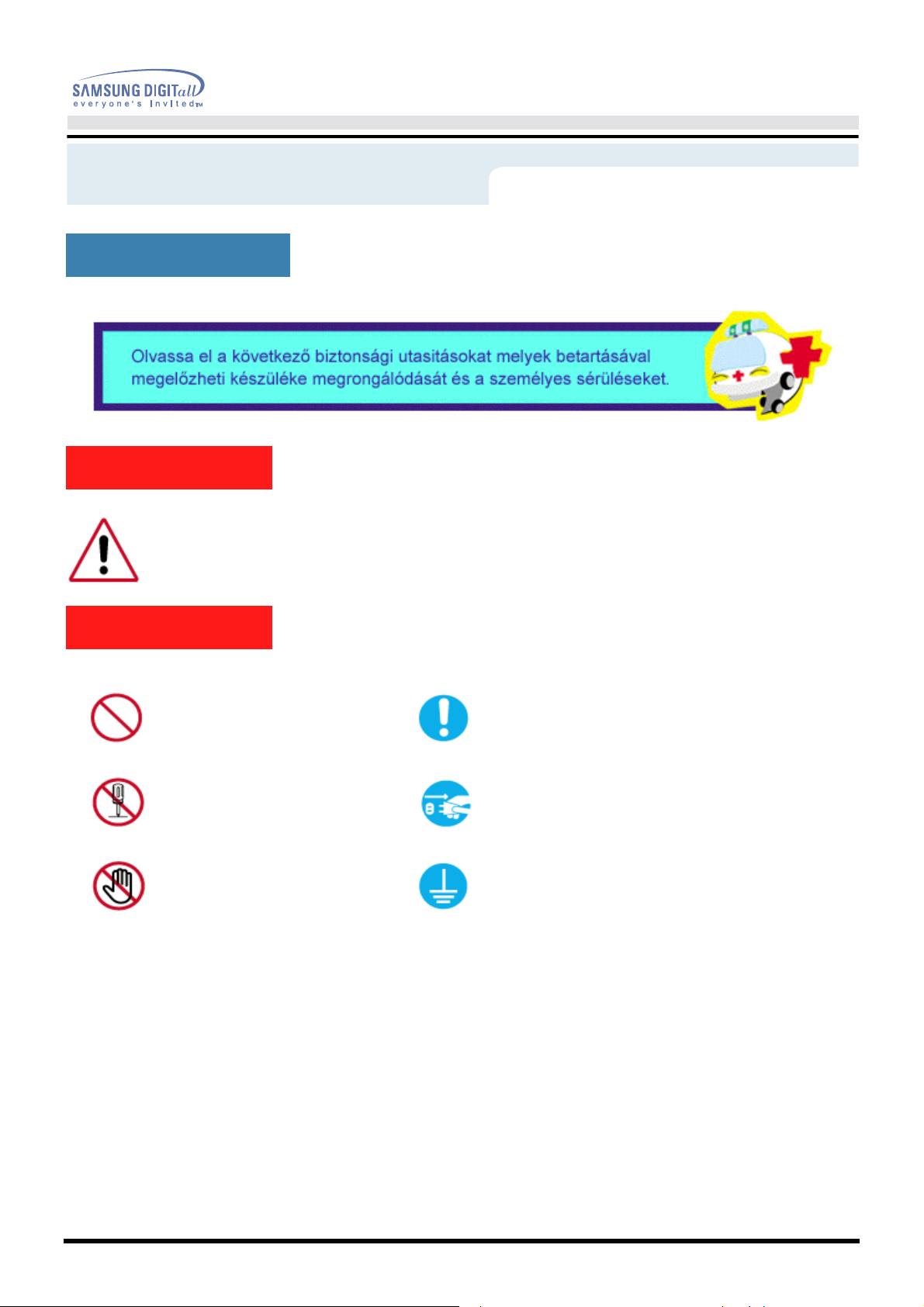
Biztonsági utasitások
Jelmagyarázat
Figyelmeztetés
Ha nem követi az ez után a jelzés után következő utasitásokat, készüléke megrongálódhat és
személyes sérülést szenvedhet.
Használati kézikönyv 3
Jelmagyarázst
Tilos Mindig fontos, hogy ezt elolvassa és megértse
Ne szedje szét Húzza ki a dugót a konektorból
Ne nyúljon hozzá Földelés áramütés megelőzésére
Page 4

Biztonsági utasitások
Áram
Ha hosszabb ideig nem használja számitógépét, állitsa DPMS módba. Ha képernyővédőt
használ állitsa be aktiv képernyő módba.
Ha kisméretű a monitorja vagy ha hosszú ideig ugyanaz a kép van jelen, utóképeket láthat a
CDT belsején levő fluorescent anyagon keletkezett rongálódás miatt.
Használati kézikönyv 4
•
•
•
Ne használjon megrongálódott, vagy laza dugót.
•
Ez áramütést vagy tüzet okozhat.
Ne húzza ki a dugót a zsinórnál fogva és ne fogja meg
vizes kézzel.
•
Ez áramütést vagy tüzet okozhat.
Csak megfelelően földelt dugót vagy érintkezőt
használjon.
•
A nem megfelelő földelés áramütést vagy a készülék rongálódását
okozhatja.
•
Ne hajlitsa meg nagyon a dugót és ne tegyen rá súlyos
dolgokat amivel megrongálhatja.
•
Ennek elmulasztása áramütést vagy tüzet okozhat.
Page 5

Biztonsági utasitások
Áram
Használati kézikönyv 5
•
•
Húzza ki a dugót a konnektorból vihar és villámlás
esetén, vagy ha hosszabb ideig nem használja.
•
Ennek elmulasztása áramütést vagy tüzet okozhat.
Ne használjon túl sok hosszabbitó zsinórt vagy dugót
egy konektorban.
•
Ez tüzet okozhat.
Page 6

Biztonsági utasitások
Beszerelés
Használati kézikönyv 6
•
•
•
Ne zárja el a levegőző nyilásokat a monitor boritóján.
•
Elégtelen levegőzés rongálódást vagy tűzet okozhat.
Száraz, levegős és pormentes helyen használja a
monitort.
•
A monitor belsejében rövidzárlat vagy tűz keletkezhet.
Óvatosan mozditsa a monitort, vigyázzon, hogy le ne
ejtse.
•
Ez megrongálhatja a monitort vagy emberi sérülést okozhat.
•
•
Szilárd és egyenes helyre állitsa a monitort.
•
Ha a monitor leesik, sérülést okozhat.
Óvatosan tegye le a monitort.
•
Megrongálódhat, vagy eltörhet.
Page 7
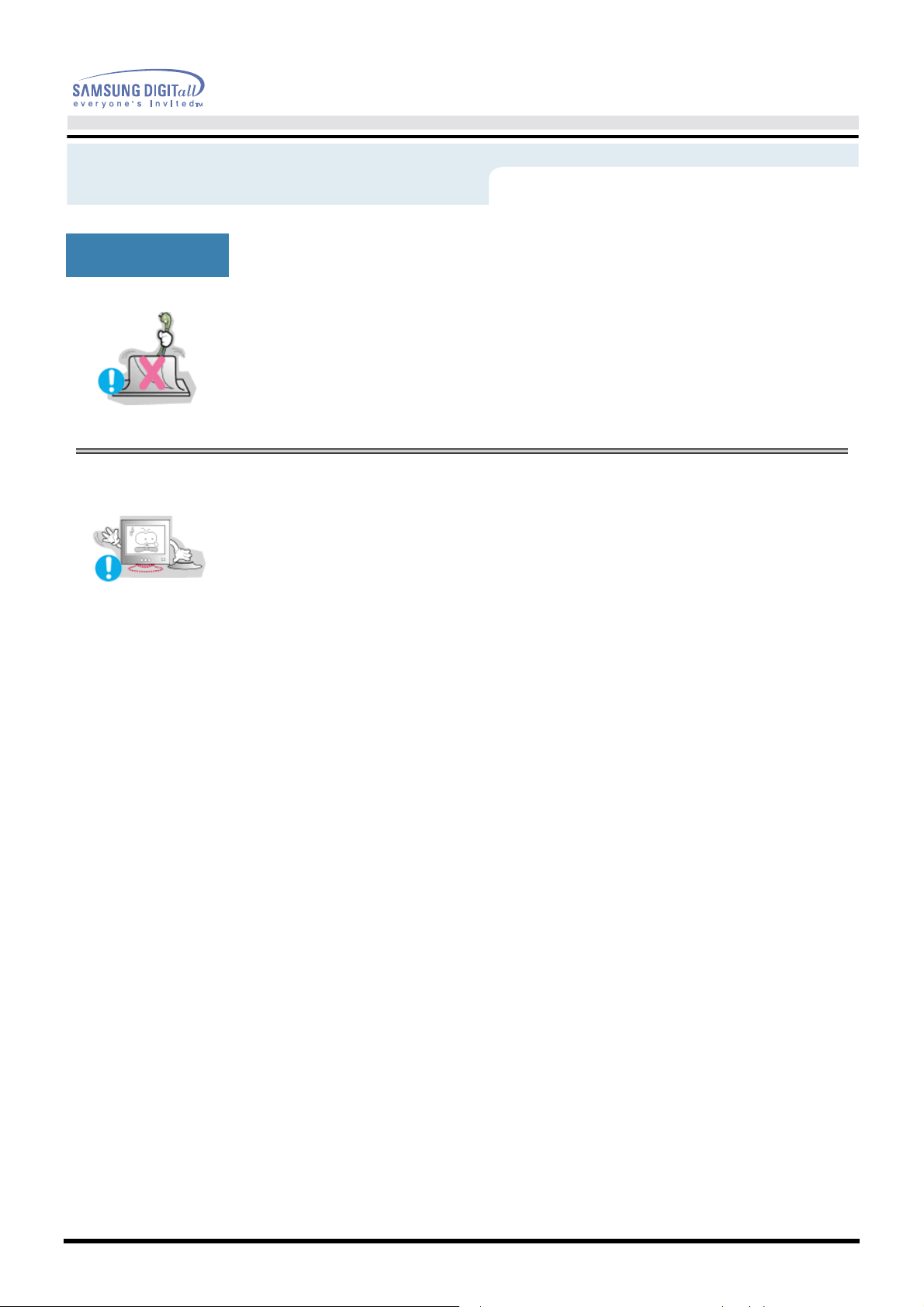
Biztonsági utasitások
Beszerelés
Használati kézikönyv 7
•
•
Ne helyezze a monitort ‘arccal’ lefelé.
•
A CDT felület megrongálódhat.
Ne használja a monitort az alapzata nélkül.
•
Elromolhat vagy tüzet okozhat elégtelen levegőzés miatt.
•
Ha a monitort a hozzátartozó alapzat nélkül kell használnia biztositsa
a megfelelő levegőzést.
Page 8

Biztonsági utasitások
Tisztitás
A monitor-boritót vagy a CDT felületet puha, enyhén nedves ruhával tisztitsa.
Ne tisztitsa a Lapos monitort vizzel. Vizzel higitott tisztitószert használjon.
(Némely tisztitószer sok alkohol alapanyagú oldószert tartalmaz ami rongálódást
(elszineződés) vagy repedést okozhat a monitor boritóján. A CDT felületén levő
fénylésmentes/elektromos töltés mentes bevonatra is hatással lehet.)
Használat előtt a tisztitószert (1:10 arányban) vizzel higitsa.
Használati kézikönyv 8
•
•
•
Ne fecskendezzen tisztitószert a monitorra.
Puha ruhát és ajánlott tisztitószert használjon.
•
Megelőzheti a CDT-bevonat megrongálódását vagy a boritó
anyagának oldódását, megrepedését vagy elszineződését.
•
Az ajánlott tisztitószert bármely Samsung szerviz központban
megvásárolhatja.
Ha az összekötő poros vagy piszkos a dugó és a láb
között, száraz ruhávan tisztitsa.
•
A piszkos összekötő áramütést vagy tüzet okozhat.
•
Ne tegyen egy pohár vizet, vegyszereket vagy vasból
készült tárgyakat a monitorra.
•
Ez rongálódást, áramütést vagy tűzet okozhat.
•
Ha idegen test vagy folyadék kerül a monitor belsejébe, húzza ki a
dugót a konektorból és hivja a javitó központot.
Page 9

Biztonsági utasitások
Egyéb
Használati kézikönyv 9
•
•
•
Ne vegye le a boritót (vagy a hátulját). Belül nincs
magánszemély által javitható alkatrész.
•
Ez áramütést vagy tűzet okozhat.
•
Hivjon képesitett szerelőt.
Ha a monitor nem működik rendesen – különösen ha
szokatlan hang és szag árad belőle –azonnal
áramtalanitsa és hivja a beszállitóját vagy a
javitószolgálatot.
•
Ez áramütést vagy tűzet okozhat.
Ne tegyen nehéz tárgyakat a monitorra.
•
Ez áramütést vagy tűzet okozhat.
•
•
Minden, a monitor előtt töltött egy óra után pihentesse a
szemeit 5 percig.
•
Ez csökkenti a szemek kifáradását.
Ne használjon vagy tároljon gyúlékony anyagot a
monitor közelében.
•
Ez robbanást vagy tűzet okozhat.
Page 10

Biztonsági utasitások
Egyéb
Használati kézikönyv 10
•
•
•
Ne mozditsa úgy a monitort, hogy az áramzsinórt vagy a
jelző kábelt húzza.
•
A kábel megrongálódhat és ez működésképtelenséget, áramütést
vagy tűzet okozhat.
Ne mozditsa a monitort jobbra vagy balra úgy, hogy csak
az áramzsinórt vagy a jelző kábelt húzza.
•
A kábel megrongálódhat és ez működésképtelenséget, áramütést
vagy tűzet okozhat.
Soha ne helyezzen semmiféle fémtárgyat a monitoron
levő nyilásokba.
•
Ez áramütést, tűzet vagy sérülést okozhat.
•
Tartsa távol a monitort bármilyen mágneses anyagtól.
•
Ez a kép elszineződését vagy eltorzulását okozhatja.
Page 11

Bevezető
Kipakolás
•
Monitor és Alapzat
Használati kézikönyv 11
•
Villanyzsinór
•
Alapzat
•
Jelzés kapu (Opció)
(Némely modell álványzattal együtt érkezik.)
A következő tartozékokat a monitorral együtt szállitják.
Ha valamelyik hiányzik,A következő tartozékokat a
monitorral együtt szállitják.Ha valamelyik hiányzik, hivja
a beszállitóját.
•
Gyors beállitási tájékoztató
•
Garancia levél
(Nem minden területen kapható)
•
Használati kézikönyv és meghajtó
telepités CD
•
USB kábel
•
USB
Hub
(Opció)
Page 12

Bevezető
Elől
Használati kézikönyv 12
1. Kiemelés gomb
2. Kilépés gomb
3. Módositási gombok
4. Menü gomb
5. Áramjelző
6. Bekapcsoló gomb
Megjegyzés:
További információért lásd a kézikönyvben az Áram-megtakaritó leirását az árammegtakaritó funkciókról. Energia megtakaritás céljából kapcsolja LE a monitort amikor
hosszabb ideig nem használja.
A Kiemelt Zóna tiszta képeket biztosit TV-n, videó-konferencia
rendszereken vagy fényképeken, a kép bizonyos részeinek a
kihangsúlyozásával.
Használja ezt a gombot ha az aktiv menüből vagy a KK-ból ki akar lépni.
Ezzekkel a gombokkal kiválaszthatja és módosithatja a menüben lévő
tételeket.
Használja ezt a gombot a KK megnyitására és a kiválasztott menü-tétel
aktiválására.
Ez a lámpa zöld fénnyel ég normális használatkor és sárgán villog amikor
a monitor menti a változtatásokat.
Ezzel a gombbal lehet a monitort bekapcsolni és kikapcsolni.
Page 13
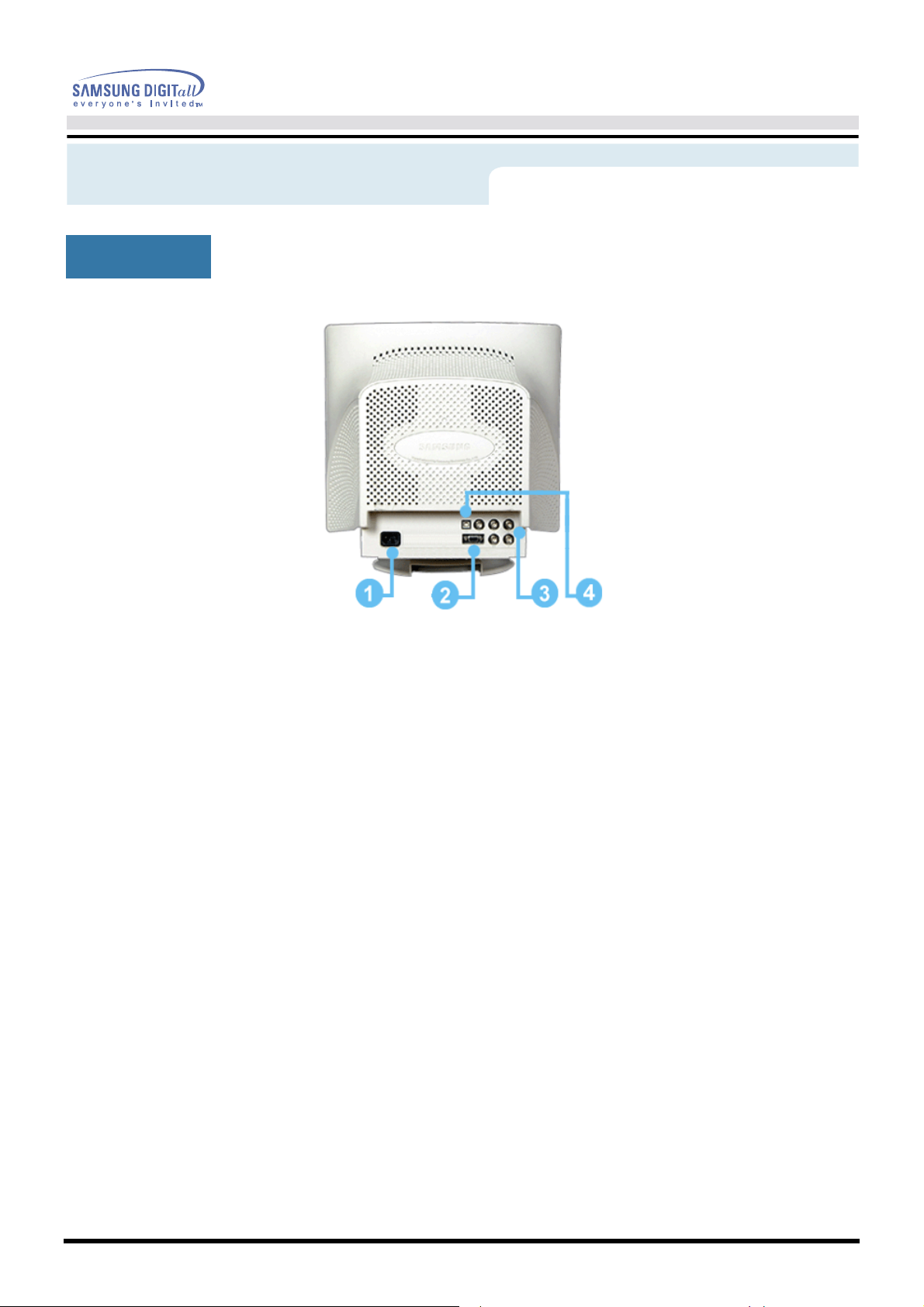
Bevezető
Hátul
Használati kézikönyv 13
(A monitor hátuljának a konfigurációja termékről termékre változhat.)
1.Áram nyílás
2.Jelzés kábel
3.BNC összekötők
4.USB összekötő
Megjegyzés:
A kábelek összekötésére vonatkozó további felvilágositásért lásd a Monitor bekötése
részt.
(Opció)
A monitor áramzsinórját a a monitor hátulján levő áram nyilással kösse
össze.
A jelzés kábel végét a számitógép video nyilásával kösse össze. (video
tábla, video kártya vagy grafikus kártya)
Kösse össze a jelzéskábelt a monitor/számitógépet hátulján levő BNC
jelzés kapuval.
Kösse össze az USB kábelt a monitor/számitógépet hátulján levő USB
kapuval.
Page 14
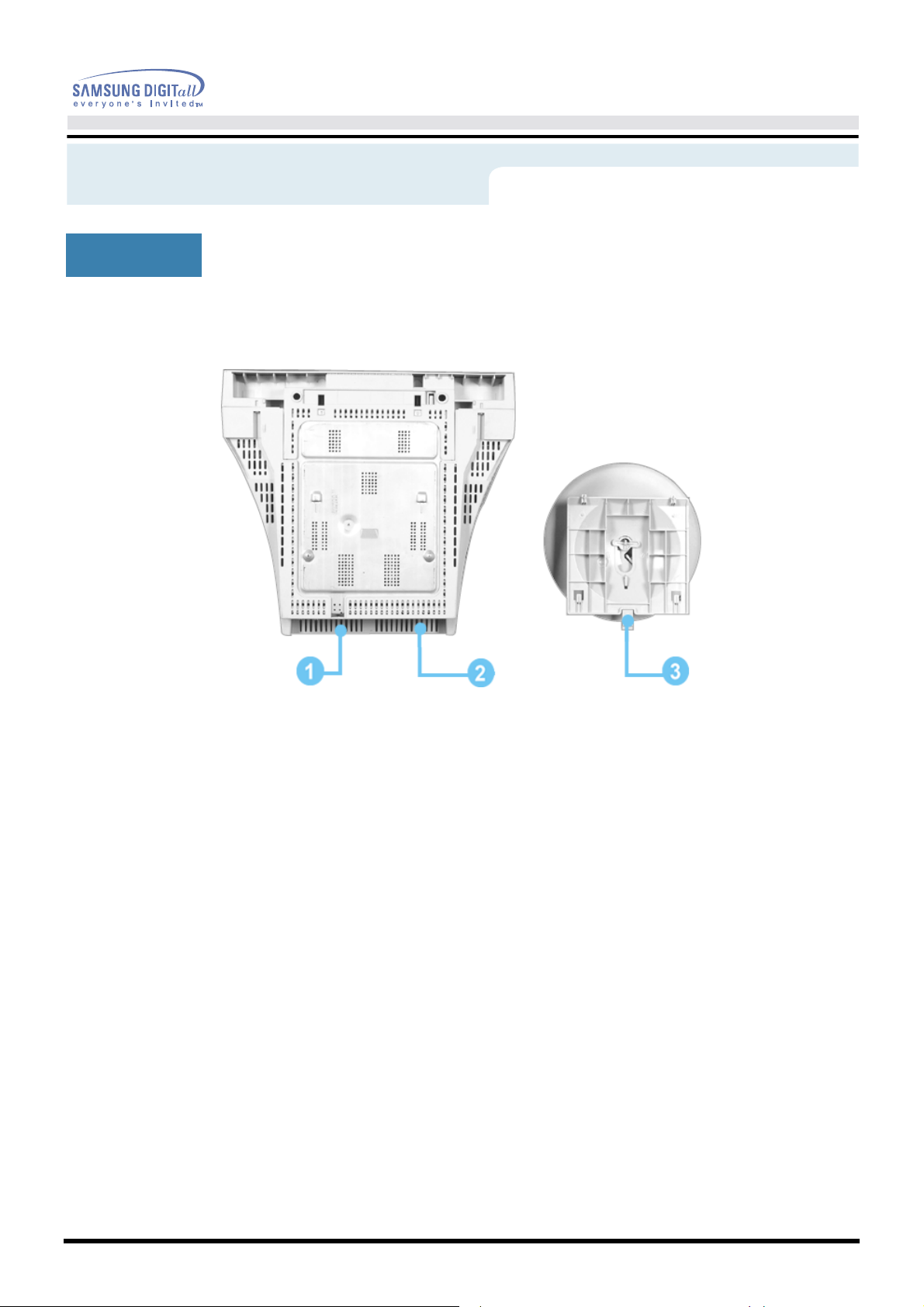
Bevezető
Alul
Használati kézikönyv 14
1 SJelzés kábel
2Áram nyilás
3Dönthető/forgatható alapzat
A jelzés kábel végét a számitógép video nyilásával kösse össze.
(video tábla, video kártya vagy grafikus kártya)
A monitor áramzsinórját a monitor hátulján levő áram nyilással
kösse össze.
Az alapzat a monitortól elválasztható.
Page 15

Bekötés
A monitor bekötése
Használati kézikönyv 15
1. A monitor áramzsinórját kösse össze a monitor hátulján levő áramnyilással. A monitor áramzsinórját dugja
be a legközelebbi konektorba.
2. A jelző kábel végét a számitógép video nyilásával kösse össze (video tábla, video kártya vagy grafikus
kártya).
3. Ha Macintosh számitógépet használ, kösse össze a kábelt a Macintosh adaptorral és állitsa be a lábakat
az adaptoron. (Az adaptor nincs a csomagban) A PC-rendszerű számitógépnél nincs szükség adaptorra.
4. Kösse össze a jelzéskábelt a monitor/számitógépet hátulján levő BNC jelzés kapuval.
5. Kösse össze az USB kábelt a monitor/számitógépet hátulján levő USB kapuval.
Megjegyzés:
Kapcsolja be a számitógépet és a monitort. Ha a monitoron kijelző jelenik meg, a
bekötés kész..
Page 16

Bekötés
Amikor az operációs rendszer kéri a monitor meghajtót, tegye be a CD-ROM lemezt
amit a monitorhoz mellékeltek. A meghajtók telepitése kissé eltérő lehet a különböző
operációs rendszerek esetén. Kövesse az operációs rendszerének megfelelő
utasitásokat.
Készitsen elő egy üres lemezt és töltse le a meghajtó program filet erről az Internet
honlapról.
z
Internet web site : http://www.samsung-monitor.com/ (Europe, Asia, South America)
http://www.samsungmonitor.com/ (USA)
http://www.sec.co.kr/ (Korea)
http://www.samsungmonitor.com.cn/ (China)
Windows ME/98/95
1. Tegye be a CD-t a CD-ROM meghajtóba.
2. Kattintson a "Windows ME/98/95 Driver".
3. Válassza ki a monitor modeljét a model listáról, utána kattintson az “OK” gombra.
4. Kattintson a “Beépités” gombra a“Figyelmeztetés” ablakban.
5. A Monitor Meghajtó beépitése megtörtént.
Page 17

Bekötés
Windows XP/2000
1. Tegye be a CD-t a CD-ROM meghajtóba.
2. Kattintson a "Windows XP/2000 Driver".
3. Válassza ki a monitor modeljét a model listáról, utána kattintson az “OK” gombra.
4. Kattintson a “Beépités” gombra a“Figyelmeztetés” ablakban.
5. Ha látja a következo “Üzenet” ablakot, utána kattintson a “Folytatni Bármiképpen”
gombra.
Utána kattintson az “Vége” gombra.
* Ez a monitor meghajtó az MS Logó alatt igazolt, és ez a beépités nem rongálja meg a
rendszert. Az igazolt meghajtót a Samsung Monitor Honlapjára postázzák.
http://www.samsung-monitor.com/
6. A Monitor Meghajtó beépitése megtörtént.
Page 18

Bekötés
1. Tegye be a CD-t a CD-ROM meghajtóba.
2. Kattintson “Start” - “Vezérlopult” utána kattintson a “Megjelenés és Tárgy” ikonra.
Amikor az operációs rendszer kéri a monitor meghajtót, tegye be a CD-ROM lemezt
amit a monitorhoz mellékeltek. A meghajtók telepitése kissé eltérő lehet a különböző
operációs rendszerek esetén. Kövesse az operációs rendszerének megfelelő
utasitásokat.
Készitsen elő egy üres lemezt és töltse le a meghajtó program filet erről az Internet
honlapról.
z
Internet web site : http://www.samsung-monitor.com/ (Europe, Asia, South America)
http://www.samsungmonitor.com/ (USA)
http://www.sec.co.kr/ (Korea)
http://www.samsungmonitor.com.cn/ (China)
Microsoft® Windows® XP Operativsystem
3. Kattintson a “Kijelzo” ikonra és válassza a “Beállitás”-t, utána kattintson “Összetett”-re.
4. Kattintson a “Tulajdonságok” gombra a “Monitor” -nál és válassza a “Meghajtó”-t.
Page 19

Bekötés
5. Kattintson a “Meghajtó felfrissités”-re, és válassza a “Beépités a listáról vagy…”, utána
kattintson a “Tovább” gombra.
6. Válassza a “Ne keress, Én fogok…”-ra, utána kattintson a “Tovább”-ra, és utána “Lemez
kell”-re.
7. Kattintson a “Tallózás”-ra, utána válassza a A:\(D:\driver) és válassza ki a monitor modeljét a
monitor listáról és kattintson a “Tovább” gombra.
8. Ha látja a következo “Üzenet” ablakot, utána kattintson a “Folytatni Bármiképpen” gombra.
Utána kattintson az “Vége” gombra.
Page 20

n
Bekötés
9. Kattintson a “Zárás” gombra majd folyamatosan kattintson az “OK” gombra.
Ez a monitor meghajtó az MS Logó alatt igazolt, és ez a beépités nem rongálja meg a
rendszert.
*Az igazolt meghajtót a Samsung Monitor Honlapjára postázzák.
http://www.samsung-monitor.com/
10. A Monitor Meghajtó beépitése megtörtént.
Microsoft® Windows® 2000 Operativsystem
Ha azt látja a monitoron, hogy a “Digitális aláirás nem található”, tegye meg a
következő lépéseket.
1. Válassza az “OK” gombot a “Lemezt be” ablakban.
2. Kattintson a "Tallózás” gombra a "File kell” ablakban.
3. Válassza a A:\(D:\driver), kattintson a "Megnyitás" gombra és utána az “OK” gombra..
Nem automatikus monitor-bekötési utasitás
1. Kattintson a "Start", "Beállitás", "Vezérlőpult" gombokra.
2. Duplán kattintson a "Kijelző" ikonra.
3. Válassza a "Beállitás" fület és kattintson az"Összetett" –re.
4. Válassza a "Monitor"-t.
5. Kattintson a "Meghajtó"-ra, utána kattintson a "Meghajtó felfrissités"-re, utána kattintson a
6. Válassza a "Mutasd az ismert meghajtók felsorolását, hogy egy meghatározott meghajtót
7. Kattintson a "Tallózás” gombra, utána válassza a A:\(D:\driver).
8. Kattintson a "Megnyitás" gombra, utána az "OK" gombra.
1. lehetőség: Ha a "Kellékek" gomb nem aktiv, az azt jelenti, hogy a monitor helyesen va
2. lehetőség:
"Következő" gombra.
választhassak” felirást, utána kattintson a "Következő"-re, utána a "Lemezről"-re.
konfigurálva.
A telepitést állitsa meg.
Ha a "Kellékek” gomb aktiv, kattintson a "Kellékek" gombra.
Ezután tegye meg folyamatosan a következő lépéseket.
Page 21
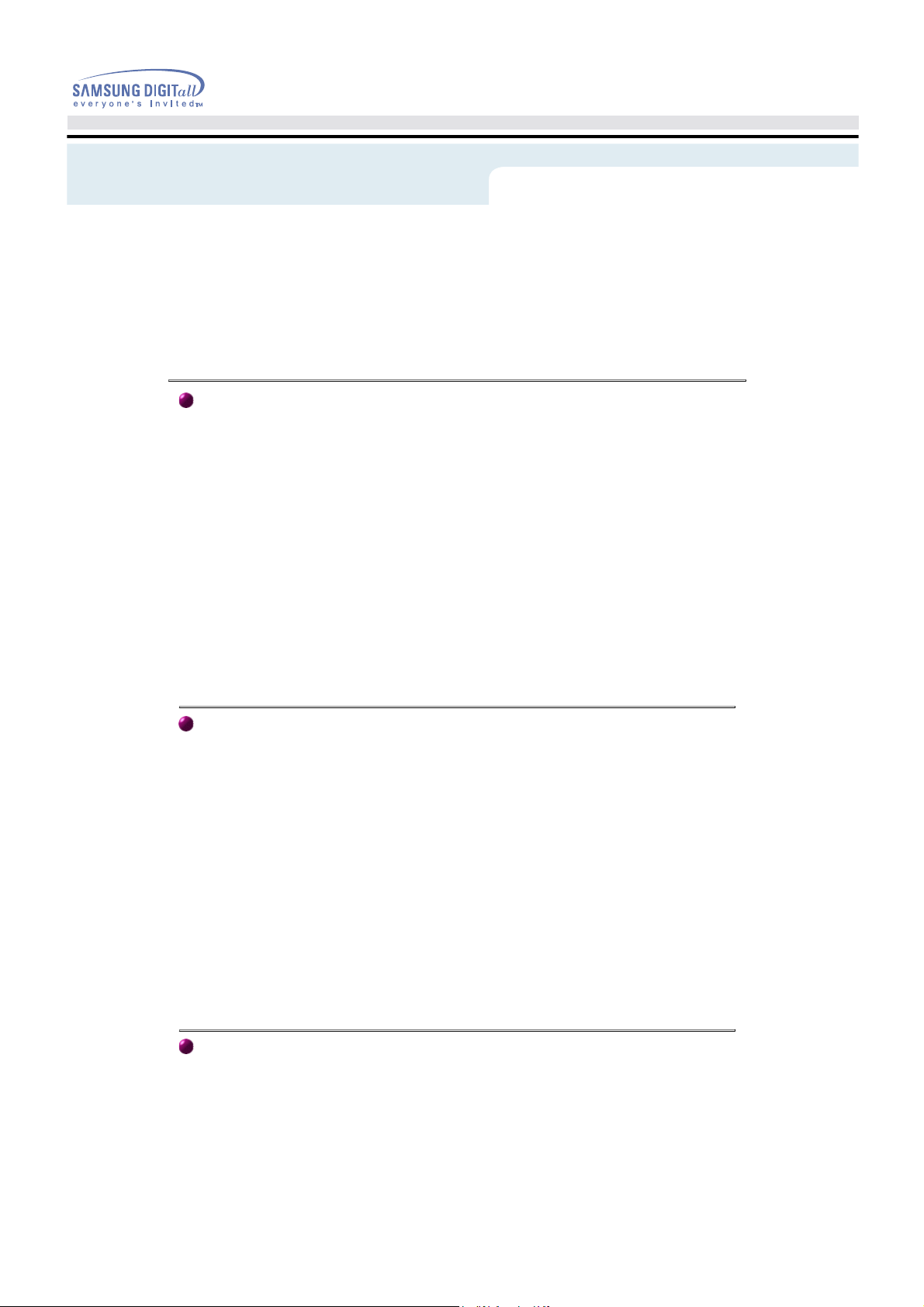
9.Válassza a monitorának modeljét és kattintson a
Következő
gombra és utána a
Bekötés
"
"Következő" gombra.
10. Kattintson a "Kész" gombra, utána a "Bezárás" gombra.
Ha látja a monitoron a “Digitális aláirás nem található” ablakot, kattintson az “Igen”
gombra. Utána kattintson a “Kész” gombra, utána a “Bezárás” gombra.
Microsoft® Windows® Millennium Operációs rendszer
1. Kattintson a "Start", "Beállitás", "Vezérlőpult" gombokra.
2. Duplán kattintson a "Kijelző" ikonra.
3. Válassza a “Beállitás“ fület és kattintson az “Összetett Kellékek “gombra.
4. Válassza a “Monitor” fület.
5. Kattintson a “Változtatás” gombra a “ Monitor Tipus” részen.
6. Válassza: “A meghajtó helyének megjelölése”
7. Válassza: “Mutasd a megjelölt helyen levő meghajtók listáját”
8. Kattintson a “Lemezről” gombra.
9. Jelölje ki az A:\(D:\driver)-t utána kattintson az “OK” gombra.
10. Válassza a “Mutass minden egységet” és utána válassza azt a monitort amelyik a
számitógépéhez bekötött monitornak a megfelelője és kattintson az “OK” gombra.
11. Válassza a “Zárás” és “OK” gombokat mindaddig, amig a “Kellékek Kijelző” dialogues
kockát bezárja.
(Más, figyelmezteto üzenetet vagy más üzenetet tartalmazó ablakok is megjelenhetnek,
ilyenkor kattintson a monitorjának megfelelo opcióra.)
"
Microsoft® Windows® 98 Operációs Rendszer
1. Kattintson a "Start", "Beállitás", "Vezérlőpult" gombokra.
2. Duplán kattintson a "Kijelző" ikonra.
3. Válassza a "Beállitás" fület és kattintson az"Összetett" –re.
4. Válassza a "Monitor"-t.
5. Kattintson a “Változtatás” gombra a “Monitor Tipus” részen, utána kattintson a “Tovább”
gombra.
6. Válassza a “Mutasd a megjelölt helyen levő meghajtók listáját”, utána kattintson a
“Tovább” gombra.
7. Kattintson a “Lemezről” gombra, utána a “Böngészés…” gombra.
8. Jelölje ki az A:\(D:\driver)-t utána kattintson az “OK” gombra.
9. A “Válassz egységet” dialógus kocka jelenik meg. Válassza a “Mutasd az egységeket”,
utána válassza azt a monitort amelyik a számitógépéhez bekötött monitornak a
megfelelője és kattintson az “OK” gombra.
10. Válassza a “Zárás” és “OK” gombokat mindaddig, amig a “Kellékek Kijelző” dialogues
kockát bezárja.
Microsoft® Windows® 95 Operációs Rendszer
Először győzödjön meg arról, hogy a Windows 95 verzió üzemel-e a számitógépében úgy, hogy
jobbra-kattintson a Saját Számitógép ikonra és válassza a Kellékek –et. A verzió száma a
Rendszer alatti listán van. Tegye meg a helyes verzióhoz szükséges lépéseket.
Version 4.00.950A
1. Kattintson sorba a Start, Beállitások, Vezérlőpult gombokra, utána duplán kattintson a
Kijelző-re.
2. A Kellékek Kijelző ablakban kattintson a Beállitások-ra és utána a Kijelző tipus
változtatás -ra.
3. A Kijelző tipus változtatás ablakban kattintson a Változtatás –ra, utána a Lemezről –re.
4. Kattintson a “Böngészés..”gombra és tüntesse fel az A:\(D:\driver)-t és kattintson az “OK”
gombra.
Page 22

5.Az Eszkö
ttint
Bekötés
ra.
z választás ablakban ka
6. Válassza a “Zárás” és “OK” gombokat mindaddig, amig a “Kellékek Kijelző” dialogues
kockát bezárja.
Version 4.00.950B
1. Kattintson sorba a Start, Beállitások, Vezérlőpult gombokra, utána duplán kattintson a
Kijelző-re.
2. A Kellékek Kijelző ablakban kattintson a Beállitásokra és utána az Összetett Kellékek-re.
3. Az Összetett kellékek kijelző ablakban kattintson a Monitor fülre, utána a Változtatás-ra.
4. Az Eszköz választás ablakban kattintson rá a Lemezről-re.
5. Kattintson a “Böngészés..”gombra és tüntesse fel az A:\(D:\driver)-t és kattintson az “OK”
gombra.
6. Az Eszköz választás ablakban kattintson a megfelelő monitor modelre, utána az OK –ra.
7. Válassza a “Zárás” és “OK” gombokat mindaddig, amig a “Kellékek Kijelző” dialogues
kockát bezárja.
Microsoft® Windows® NT Operációs Rendszer
1. Kattintson sorba a Start, Beállitások, Vezérlőpult gombokra, utána duplán kattintson a
Kijelző-re.
2. A Regisztrálási információ kijelző ablakban kattintson a Beállitások fülre, utána az Összes
Kijelző mód –ra.
3. Válassza ki a módot amit használni akar (Rezolúció, a szinek száma és függőleges
frekvencia) utána kattintson az OK-ra.
4. Kattintson az Alkalmazás gombra ha meggyőződött arról, hogy a Próba gombra kattintás
után a monitor normálisan működött. Ha a kép nem megfelelő, változtassa meg a módot
(csökkentse a rezolúció módot, szineket vagy frekvenciát).
son rá a megfelelő monitor modelre, utána az OK –
Megjegyzés: Megjegyzés: Ha nincs mód feltüntetve az Összes Kijelző mód alatt, válassza ki
a rezolúció mértékét az
Linux Operációs Rendszer
Az X-Window betöltéséhez kell az X86Config file, ami egy rendszer-beállitási file tipus.
1. Nyomja le az Enter billentyűt az első és a második ablaknál a X86Config file betöltése
után.
2. A harmadik ablak az egér beállitásához kell.
3. Kösse be az egeret a számitógépéhez.
4. A következő ablak a billentyűzet kiválasztásához kell.
5. Kösse be a billentyűzetet a számitógépéhez.
6. A következő ablak a monitor beállitásához kell.
7. Először állitson be vizszintes frekvenciát a monitor részére. (A frekvenciát egyenesen
bevezetheti)
8. Állitson be függőleges frekvenciát a monitor részére. (A frekvenciát egyenesen
bevezetheti.)
9. Táplálja be a monitorja model nevét. Ez az információ nem befolyásolja az X-Window
tényleges betöltését.
10. A monitor beállitása készen van.
Töltse be az X-Window-t az egyéb szükséges hárdver beiktatása után.
Eredeti kijelző mód
cimű részben.
Page 23

Használati kézikönyv 21
Bekötés
Az alap beállitása
Dönthető/forgatható alapzat
1 Dönthető/forgatható alapzat
A beépitett pillérrel döntheti vagy/és forgathatja a monitort a legkényelmesebb szögbe.
Megjegyzés:
Az alapzat leválasztható.
Page 24

Bekötés
Az alapzat fel- és leszerelése
1 Az alapzat felszerelése
Használati kézikönyv 22
1. Állitsa a monitort felforditva a tetejére, egy sima
felületen.
3. Nyomja bele az alapzatot a monitorba amig a
fülek teljesen belemennek a nyilásokba.
2. Állitsa egyirányba a füleket az alapzaton a monitor
alján levő nyilásokkal.
4. Nyomja az alapzatot a monitor eleje felé mindaddig,
mig a nyitó lakat bekattan a zárt helyzetbe.
Page 25

Bekötés
2 Az alapzat leszerelése
Használati kézikönyv 23
5. Szoritsa és húzza felfelé a nyitó lakatot az
alapzaton.
Megjegyzés:
az alapzat csak egy helyzetben illik bele a monitoron levő nyilásokba.
6. Nyomja az alapzatot a monitor hátulja felé és emelje le
az alapzatot.
Page 26

Képernyő-Kijelző
Használati kézikönyv 24
Kiemelés gomb:
1.
konferencia rendszereken vagy fényképeken, a kép bizonyos részeinek a
kihangsúlyozásával.
Kilépés gomb:
2.
akar lépni.
Módositási gombok:
3.
menüben lévő tételeket.
Menü gomb:
4.
menü-tétel aktiválására.
A Kiemelt Zóna tiszta képeket biztosit TV-n, videó-
Használja ezt a gombot ha az aktiv menüből vagy a KK-ból ki
Ezzekkel a gombokkal kiválaszthatja és módosithatja a
Használja ezt a gombot a KK megnyitására és a kiválasztott
Page 27

Használati kézikönyv 25
Fényerő/Kontraszt
OSD Zárás/Nyitás
Képernyő-Kijelző
Menű Hogyan lehet modositani
A fényesség változtatása.
1 Nyomja meg a ( ) gombot vagy a ( )
gombot amig a Helyzet/Méret ablak megjelenik.
2 Nyomja meg a gombot a fényesség növelésére vagy
a gombot a fényesség csökkentésére.
3 Nyomja meg a gombot a kontraszt növelésére vagy
a gombot a kontraszt csökkentésére.
A kontraszt változtatása.
1 Ha a menű ( ) gombot 10 másodpercnél hosszabb ideig
nyomja le a jelenlegi képernyő kijelző lesz beállitva és a
menűt nem lehet változtatni.
(Ebben az esetben a kijelzést nem lehet kinyomtatni még
akkor sem, ha megnyomja a menű gombot.)
2 Nyomja meg a menű( )gombot újra több mint 10
másodpercig a beállitás feloldására.
Page 28

Használati kézikönyv 26
Képhelyzet
Képméret
Képernyő-Kijelző
Menű Hogyan lehet modositani
Ezeket az utasitásokat követve változtathatja a monitoron látható
egész terület helyzetét.
1 Nyomja meg a menű ( ) gombot.
2 Nyomja meg a gombot vagy a gombot amig a Helyzet/
Méret ablak megjelenik.
Nyomja meg a gombot vagy a gombot a Méret
kiválasztására.
3 Nyomja meg a Menü ( ) gombot, igy kinyitja a Méret
módositási ablakot.
4 Az és gombokkal változtathatja a monitoron látható
terület függőleges helyzetét. A és gombokkal
változtathatja a monitoron látható terület vizszintes helyzetét.
Ezeket az utasitásokat követve változtathatja a monitoron látható
egész terület méretét.
1 Nyomja meg a menű ( ) gombot.
2 Nyomja meg a gombot vagy a gombot amig a Helyzet/
Méret ablak megjelenik. Nyomja meg a gombot vagy
a gombot a Méret kiválasztására.
3 Nyomja meg a menű ( ) gombot, igy kinyitja a Méret
módositási ablakot.
4 Az és gombokkal változtathatja a monitoron látható
terület függőleges méretét. A és gombokkal
változtathatja a monitoron látható terület vizszintes méretét.
Page 29

Használati kézikönyv 27
Zoom
Párhuzam./Forgatás
Képernyő-Kijelző
Menű Hogyan lehet modositani
Ezeket az utasitásokat követve változtathatja a monitoron látható
egész terület méretét.
1 Nyomja meg a menű ( ) gombot.
2 Nyomja meg a gombot vagy a gombot amig a Helyzet/
Méret ablak megjelenik. Nyomja meg a gombot vagy
a gombot a Zoom kiválasztására.
3 Nyomja meg a menű ( ) gombot, igy kinyitja a Zoom
módositási ablakot.
4 Az gombbal a monitoron látható területet távolitja, tehát
kisebb lesz. A gombbal a monitoron látható területet
közeliti, tehát nagyobb lesz.
Módositsa a párhuzam beállitást ha a kijelző balra vagy jobbra
húzódik; módositsa a forgatás beállitást, ha a kijelző balra vagy
jobbra dől.
1 Nyomja meg a menű ( ) gombot.
2 Nyomja meg a gombot vagy a gombot amig a
Geometria ablak megjelenik.
3 Nyomja meg a menű ( ) gombot. igy kinyitja a Párhuzam/
Forgatás módositási ablakot.
4 Az gombot vagy a gombokkal változtathatja a
párhuzam beállitását; az gombot vagy a gombokkal
változtathatja a forgatás beállitását.
Page 30

Használati kézikönyv 28
Párna/Trapéztozítás
Párna kiegyenlítés
Képernyő-Kijelző
Menű Hogyan lehet modositani
Módositsa a tőpárna beállitást ha a kijelző kifelé vagy befelé
görbül; módositsa a rendhagyó trapéz beállitást, ha a kijelző
teteje vagy alja túl nagy, vagy túl kicsi.
1 Nyomja meg a menű ( ) gombot.
2 Nyomja meg a gombot vagy a gombot amig a
Geometria ablak megjelenik.Nyomja meg a gombot vagy
aTűpárna/Rendhagyó Trapéz kiválasztására.
3 Nyomja meg a menű ( ) gombot, igy kinyitja a Tűpárna/
Rendhagyó Trapéz módositási ablakot.
4 Az gombot vagy a gombokkal változtathatja a tűpárna
beállitását; az gombot vagy a gombokkal
változtathatja a rendhagyó trapéz beállitását.
Módositsa a tűegyensúly beállitást ha a kijelző oldalai balra vagy
jobbra görbülnek.
1 Nyomja meg a menű ( ) gombot.
2 Nyomja meg a gombot vagy a gombot amig a
Geometria ablak megjelenik. Nyomja meg a gombot vagy
aTűegyensúly kiválasztására.
3 Nyomja meg a menű ( ) gombot, igy kinyitja a
Tűegyensúly módositási ablakot.
4 Az gombot vagy a gombokkal változtathatja a
Tűegyensúly beállitását.
Page 31

Használati kézikönyv 29
Saroktorzítás
Sarok kiegyenlítés
Képernyő-Kijelző
Menű Hogyan lehet modositani
Módosítsa az sarok torzitás beállítását, ha a kijelző kifelé vagy
befelé görbül; módosítsa az sarok torzitás beállítását, ha a kijelző
felső vagy alsó része túl nagy vagy túl kicsi.
1 Nyomja meg a menű ( ) gombot.
2 Nyomja meg a gombot vagy a gombot amig a
Geometria ablak megjelenik.Nyomja meg a gombot vagy
a gombot az Saroktorzitás kiválasztására.
3 Nyomja meg a menű ( ) gombot az Sarok torzitás
módositó ablak kinyitására.
4 Használja a vagy gombokat az Sarok torzitás
beállításának módositására.
Módosítsa a Sarok kiegyenlités beállítását, ha a kijelző kifelé vagy
befelé görbül; módosítsa az oldal sarok kiegyenlités beállítását,
ha a kijelző felső vagy alsó része túl nagy vagy túl kicsi.
1 Nyomja meg a menű ( ) gombot.
2 Nyomja meg a Menü gombot vagy a gombot amig a
Geometria ablak megjelenik. Nyomja meg a gombot vagy
a gombot a Sarok kiegyenlités kiválasztására.
3 Nyomja meg a menű ( ) gombot a Sarok kiegyenlités
módositó ablak kinyitására.
4 Használja a vagy gombokat a Sarok
kiegyenlités beállításának módositására.
Page 32

Használati kézikönyv 30
Szin1
Szin2
Képernyő-Kijelző
Menű Hogyan lehet modositani
A szin hőmérséklet a kijelző szineinek a ‘melegségét’ méri. A
rendelkezésre álló választék 5000 és 9000K között van. Tegye meg
ezeket a lépéseket a szin hőmérséklet változtatására és az
egyenkénti P,Z,K szin kontrol módositására.
1 Nyomja meg a menű ( ) gombot.
2 Nyomja meg a gombot vagy a gombot amig a Szin
ablak megjelenik. Nyomja meg a gombot vagy
a gombot a Szin1 kiválasztására.
3 Nyomja meg a menű ( ) gombot, igy kinyitja a Szin1
módositási ablakot.
4 Módositsa a szin hőmérsékletet a szükséges
hőmérséklethez olyan közel amennyire lehetséges
a és gombok használatával. A szinárnyalat
kitisztázására használja az vagy gombokat a P(Piros),
Z(Zöld) vagy K(Kék) szinek kiválasztására, utána használja
a és gombokat mindaddig amig eléri a kivánt színt.
A szin hőmérséklet a kijelző szineinek a ‘melegségét’ méri. A
rendelkezésre álló választék 5000 és 9000K között van. Tegye meg
ezeket a lépéseket a szin hőmérséklet változtatására és az
egyenkénti P,Z,K szin kontrol módositására.
1 Nyomja meg a menű ( ) gombot.
2 Nyomja meg a gombot vagy a gombot amig a Szin
ablak megjelenik. Nyomja meg a gombot vagy
a gombot a Szin2 kiválasztására.
3 Nyomja meg a menű ( ) gombot, igy kinyitja a Szin2
módositási ablakot.
4 Módositsa a szin hőmérsékletet a szükséges
hőmérséklethez olyan közel amennyire lehetséges
a és gombok használatával. A szinárnyalat
kitisztázására használja az vagy gombokat a P(Piros),
Z(Zöld) vagy K(Kék) szinek kiválasztására, utána használja
a és gombokat mindaddig amig eléri a kivánt színt.
Page 33

Használati kézikönyv 31
Szin3
Moire szűrő
Képernyő-Kijelző
Menű Hogyan lehet modositani
A szin hőmérséklet a kijelző szineinek a ‘melegségét’ méri. A
rendelkezésre álló választék 5000 és 9000K között van. Tegye meg
ezeket a lépéseket a szin hőmérséklet változtatására és az
egyenkénti P,Z,K szin kontrol módositására.
1 Nyomja meg a menű ( ) gombot.
2 Nyomja meg a gombot vagy a gombot amig a Szin
ablak megjelenik. Nyomja meg a gombot vagy
a gombot a Szin3 kiválasztására.
3 Nyomja meg a menű ( ) gombot, igy kinyitja a Szin3
módositási ablakot.
4 Módositsa a szin hőmérsékletet a szükséges
hőmérséklethez olyan közel amennyire lehetséges
a és gombok használatával. A szinárnyalat
kitisztázására használja az vagy gombokat a P(Piros),
Z(Zöld) vagy K(Kék) szinek kiválasztására, utána használja
a és gombokat mindaddig amig eléri a kivánt színt.
A ‘Moire’ minta koncentrikus körök vagy boltivek formájában
jelenhet meg a monitoron. Ez a minta a moire-minta tisztázás
módositásával szüntethető meg.
1 Nyomja meg a menű ( ) gombot.
2 Nyomja meg a Menü gombot vagy a gombot amig az
Ablak KK megjelenik.
3 Nyomja meg a menű ( ) gombot, igy kinyitja a Moire-minta
tisztázás módositási ablakot.
4 Az gombot vagy a gombokkal változtathatja a
vizszintes Moire-mintát; A gombot vagy a ombokkal
változtathatja a függőleges Moire-mintát.
Page 34

Használati kézikönyv 32
Képernyő-Kijelző
Menű Hogyan lehet modositani
Linearitás
Módositsa a vonalasság beállitást ha a kijelző baloldalt,
jobboldalt, vagy alul, felül összepréselt.
1 Nyomja meg a menű ( ) gombot.
2 Nyomja meg a gombot vagy a gombot amig a z Ablak
KK megjelenik. Nyomja meg a gombot vagy a a
Vonalasság kiválasztására.
3 Nyomja meg a menű ( )gombot, igy kinyitja a Vonalasság
módositási ablakot.
4 Az gombot vagy a gombokkal változtathatja a
függőleges Vonalasságot.
Fókusz
Használja a fókusz kontrolt ha nem mindenhol éles a kijelző a
monitoron.
1 Nyomja meg a menű ( ) gombot.
2 Nyomja meg a gombot vagy a gombot amig a Szin
ablak megjelenik. Nyomja meg a gombot vagy
a gombot a Fókusz kiválasztására.
3 Nyomja meg a menű ( ) gombot, igy kinyitja a Fókusz
módositási ablakot.
4 A és gombokkal változtathatja a fókuszt a monitor bal
és job oldali területein. Az és a gombokkal
változtathatja a monitor közepét.
Page 35

Használati kézikönyv 33
Lemágnesezés
Képernyő-Kijelző
Menű Hogyan lehet modositani
A szintisztitás eljárás kivonja a szennyeződéseket a szinekből,
mágneses tér által. Ne használja a szintisztitás eljárást többször
mint egyszer, 30 percen belül. A monitor zúgó hangot adhat, a
kijelző szinei változhatnak és a kijelző ugrálhat néhány
másodpercig. Ez normális.
Megjegyzés:
bekapcsolására energiatakarékossági módról a normális
módra történõ átállitásra.
Ezt a funkciót használhatja a monitor vagy az
1 Nyomja meg a menű ( ) gombot.
2 Nyomja meg a gombot vagy a gombot amig a
Összetett ablak megjelenik.
3 Nyomja meg a ( )gombot, igy végrehajtja a szintisztitás
funkciót. A szintisztitás ablak megjelenik. Néhány másodperc
után a szintisztitás főmenü visszatér.
Page 36

Használati kézikönyv 34
Visszaállítás
Video bemeneti szint
Képernyő-Kijelző
Menű Hogyan lehet modositani
Használja a Visszahivás eljárást ha a monitor beállitását vissza
akarja állitani az eredetire: Helyzet, Méret, Tűpárna, Rendhagyó
Trapéz, Párhuzam, Tűegyensúly, Forgatás és Moire-minta
tisztitás. Vigyázat: Ez a művelet átállitja a jelenlegi időzitő
jelzésnek a memória területeken levő összes adatait.
Megjegyzés: Ha “IGEN”-t választott, a fent felsorolt minden
beállitás újraállitódik. Minden más beállitás ugyanaz marad.
1 Nyomja meg a menű ( ) gombot.
2 Nyomja meg a gombot vagy a gombot amig a
Összetett ablak megjelenik. Nyomja meg a gombot vagy
a gombot a Visszahivás kiválasztására.
3 Nyomja meg a menű ( ) gombot, igy kinyitja az ablakot
ahol kiválaszthatja a visszahivást.
4 Nyomja meg a gombot az IGEN kiválasztására.
Ha nem akarja átállitani a monitort, használja a gombot és
válassza a NEM –et.
Némely video kártya magasabb mint 1.0V jelzéseket használ
amitől a kijelző nagyon világos lesz.
1 Nyomja meg a menű ( ) gombot.
2 Nyomja meg a gombot vagy a gombot amig a
Összetett ablak megjelenik. Nyomja meg a gombot vagy
a gombot a Video bevitel szint kiválasztására.
3 Nyomja meg a menű ( ) gombot, igy kinyitja az ablakot
ahol kiválaszthatja a Video bevitel szint-et.
4 Az gombot vagy a gombokat a 0.7 V vagy 1.0 V
kiválasztására.
Page 37

Használati kézikönyv 35
Szink. bevitel tipus(Opció)
Képernyő-Kijelző
Menű Hogyan lehet modositani
Használja ezt a Menüt a monitor helyes tipusú szikronizációnak a
beállitására. Válassza az Önálló-t, ha a számitógép önálló
szinkronizáció jelzést küld. Válassza a ‘Szink. ha zöld’–et ha a
számitógép elvárja, hogy a monitor szinkronizáljon a zöld jellel
amit küld. A helyes beállitást megtalálja a számitógép vagy a
videókártya használati kézikönyben.
1 Nyomja meg a menű ( ) gombot.
2 Nyomja meg a gombot vagy a gombot amig a
Összetett ablak megjelenik. Nyomja meg a gombot vagy
a gombot a Szink bevitel tipus kiválasztására.
3 Nyomja meg a menű ( ) gombot, igy kinyitja az ablakot
ahol kiválaszthatja a Szink bevitel tipust.
4 Nyomja meg az gombot vagy a gombot az Önálló vagy
Szink ha Zöld kiválasztására.
D-SUB/BNC(Opció)
Használja ezt a menüt a BNC összekötő bevitelhez kötött
jelzésforrásból jövő jelzések és a D-SUB bevitelhez kötött
jelzésforrásból jövő jelzések kiválasztására. Megjegyzés: amikor
kész van, várjon néhány másodpercig, a monitor elsötétül majd
kijelzést küld az új jelzésforrásból (egy másik számitógép). A
kábelt mindkét bevitelhez be kell kötni, ha ezt a funkciót akarja
használni.
1 Nyomja meg a menű ( ) gombot.
2 Nyomja meg a gombot vagy a gombot amig a
Összetett ablak megjelenik. Nyomja meg a gombot vagy
a gombot a D-SUB/BNC kiválasztására.
3 Nyomja meg a menű ( ) gombot, igy kinyitja az ablakot
ahol kiválaszthatja a D-SUB/BNC-t.
4 Nyomja meg az gombot vagy a gombokat a D-SUB or
BNC kiválasztására.
Page 38

Használati kézikönyv 36
Kijelzési idő
Menü helyzet
Képernyő-Kijelző
Menű Hogyan lehet modositani
A felhasználó általt használt frekvencia (felhasználó szabályozási
mód), az operációs jelzések polaritása, az alapértelmezési
frekvencia ( alapértelmezési mód) és a rezolució szintjének
beállitása látható a monitoron amikor megvásárolja.
1 Nyomja meg a menű ( ) gombot.
2 Nyomja meg a gombot vagy a gombot amig a Menü
ablak megjelenik.
3 Nyomja meg a Menü ( ) gombot, igy kinyitja a Kijelzési idő
módositási ablakot.
4 Az gombot a Felhasználó szabályozási mód vagy az
alapértelmezési mód felhozására.
A helyzet változtatható ahol a KK menü megjelenik a monitorján.
1 Nyomja meg a menű ( ) gombot.
2 Nyomja meg a gombot vagy a gombot amig a Menü
ablak megjelenik. Nyomja meg az gombot vagy a
gombot a Menü helyzet kiválasztására.
3 Nyomja meg a menű ( ) gombot, igy kinyitja az ablakot
ahol kiválaszthatja a Menü helyzet módositása -t.
4 Használja az vagy a gombot, hogy a menüt a
kivánt helyzetbe tegye.
Page 39

Használati kézikönyv 37
Menükép időtartam
Nyelv
Képernyő-Kijelző
Menű Hogyan lehet modositani
A menü automatikusan kikapcsol, ha egy bizonyos időn belül nem
történt módositás. Beállithatja az időtartamot amig a menű vár,
mielőtt kikapcsolna.
1 Nyomja meg a menű ( ) gombot.
2 Nyomja meg a gombot vagy a gombot amig a Menü
ablak megjelenik. Nyomja meg a gombot vagy
a gombot a Menü Időtartam kiválasztására.
3 Nyomja meg a menű ( ) gombot, igy kinyitja az ablakot
ahol kiválaszthatja a Menü Időtartam kiválasztása -t.
4 Az gombot vagy a gombokat 3, 7, 10, 20 vagy 50
másodperc kiválasztására. 10 másodperc az általánosan
használt érték.
Tegye meg ezeket a lépéseket a menüben használt nyelv
megváltoztatására. Tizenegy nyelv közül választhat. Angol,
Német, Francia, Olasz, Portugál, Spanyol, Svéd, Orosz, Lengyel
Vagy Magyar.(Néhány helyen az OSD nyelv nincs feltüntetve. )
Megjegyzés: A kiválasztott nyelv csak a KK nyelvét változtatja
meg. Nincs hatással a számitógépen futtatott szoftverekre.
1 Nyomja meg a menű ( ) gombot.
2 Nyomja meg a gombot vagy a gombot amig a Menü
ablak megjelenik. Nyomja meg a gombot vagy
a gombot a Nyelvek kiválasztására.
3 Nyomja meg a menű ( ) gombot, igy kinyitja az ablakot
ahol kiválaszthatja a Nyelvek kiválasztása-t.
4 Az gombot vagy a gombot hogy kiválassza azt a
nyelvet amit használni akar.
Page 40

Használati kézikönyv 38
Highlight Zone
Képhelyzet
Képernyő-Kijelző
A Kiemelt Zóna funkció optimalizálható a mozgó kijelzéssel, ezért kérjük használja
a mozgó kijelzésű képen.
Menű Hogyan lehet modositani
Ez a funkció a Kiemelt Zóna végrehajtására vagy
érvénytelenitésére szolgál.
1 Nyomja meg a Kiemelés( ).
2 Nyomja meg a Menű ( ) gombot.
3 Nyomja meg a vagy gombot érvénytelenitéshez,
végrehajtáshoz, vagy ha nagyobbitani akarja az egész képet.
Ez a funkció a Kiemelt Zóna vizszintes vagy függőleges irányú
mozgatására szolgál.
1 Nyomja meg a Kiemelés( ).
2 Nyomja meg a gombot vagy a gombot a Kép Helyzet
Módositás kiválasztására, utána nyomja meg a Menű ()
gombot.
3 Nyomja meg a gombot vagy a gombot a Kiemelt Zóna
vizszintes irányú mozgatására és a gombot vagy
a gombot a függőleges irányú mozgatásra.
Page 41

Használati kézikönyv 39
Képméret
Kontraszt
Képernyő-Kijelző
Menű Hogyan lehet modositani
Ez a funkció a Kiemelt Zóna méretének a módositására szolgál.
1 Nyomja meg a Kiemelés( ).
2 Nyomja meg a gombot vagy a gombot a Kép Méret
Módositás kiválasztására, utána nyomja meg a Menű ()
gombot.
3 Nyomja meg a gombot vagy a gombot a Kiemelt Zóna
méretének vizszintes irányú mozgatására és a gombot
vagy a gombot a függőleges irányú mozgatásra.
Ez a funkció a Kiemelt Zóna kontrasztjának a módositására
szolgál.
1 Nyomja meg a Kiemelés( ).
2 Nyomja meg a gombot vagy a gombot a Kontraszt
Módositás kiválasztására, utána nyomja meg a Menű ()
gombot.
3 Nyomja meg a gombot vagy a gombot a Kiemelt Zóna
kontraszt módositására.
Page 42

Használati kézikönyv 40
Képernyő-Kijelző
Menű Hogyan lehet modositani
Szín
Ez a funkció a Kiemelt Zóna színeinek a módositására szolgál.
1 Nyomja meg a Kiemelés( ).
2 Nyomja meg a gombot vagy a gombot a Szín
Módositás kiválasztására, utána nyomja meg a Menű ()
gombot.
3 Nyomja meg a gombot vagy a gombot P, Z és K szinek
kiválasztására. Nyomja meg a gombot vagy a gombot
a Kiemelt Zóna P, Z és K színeinek a módositására.
Zoom
Ez a funkció a Kiemelt Zóna növelésére vagy csökkentésére
szolgál.
1 Nyomja meg a Kiemelés( ).
2 Nyomja meg a gombot vagy a gombot a Zoom
Módositás kiválasztására, utána nyomja meg a Menű ()
gombot.
3 Nyomja meg a gombot vagy a gombot a Kiemelt Zóna
nagyitására vagy kicsinyitésére.
Page 43

Használati kézikönyv 41
Élesség
Képernyő-Kijelző
Menű Hogyan lehet modositani
Ez a funkció a Kiemelt Zóna elrendezésének a módositására
szolgál.
1 Nyomja meg a Kiemelés( ).
2 Nyomja meg a gombot vagy a gombot az Élesség
kiválasztására, utána nyomja meg a Menű ( ) gombot.
3 Nyomja meg a gombot vagy a gombot a Kiemelt Zóna
elrendezésének a módositására.
Page 44

Képernyő-Kijelző
MouScreen
Használati kézikönyv 42
Screen
1. Kép élénkség
2. Kép kontraszt
3. Kép szín hőmérséklet
Használja ezt a kép élénkségének módositására
Használja ezt a kép tisztaságának a módositására.
Használja ezt a kép szín hőmérsékletének a 9300K (kékes színekről) az 5000K (pirosas színekre) történő
módosítására.
Page 45

Képernyő-Kijelző
MouScreen
Használati kézikönyv 43
Geometry
1. Kép helyzet
Használja ezt a kép függőleges vagy vízszintes helyzetének módositására.
2. Kép méret
Használja ezt a kép függőleges és vizszintes méretének módositására.
3. Kép tűpárna
Használja ezt a kép jobb és bal oldali függőleges tűinek a kiegyenesitésére.
4. Kép rendhagyó trapéz
Használja ezt a kép vizszintes szélességének a módositására.
5. Kép paralelogramma
Használja ezt a kép paralelogramma-szintjének a módositására.
6. Kép forgatás
Használja ezt a kép lejtés-szintjének a módositására.
7. Kép tűegyensúly
Használja ezt a kép jobb és bal oldali tűegyensúlyának a módositására.
Page 46

Képernyő-Kijelző
MouScreen
Használati kézikönyv 44
Highlight Zone
1. Kiemelt Zóna helyzet
Használja ezt a Kiemelt Zóna függőleges és vizszintes helyzetének a módositására. Ez a funkció nem
használható ha a Kiemelt Zóna Teljes Kép funkció nyitva van.
2. Kiemelt Zóna méret
Használja ezt a Kiemelt Zóna függőleges és vizszintes méretének a módositására. Ez a funkció nem
használható ha a Kiemelt Zóna Teljes Kép funkció nyitva van.
3. Kiemelt Zóna kontraszt [Fényerő]
Használja ezt a Kiemelt Zónának a Kontraszt (Fényerő) mértékének a módositására.
4. Kiemelt Zóna szin
Használja ezt a Kiemelt Zóna piros, zöld és kék szinei mélységének a módositására.
5. Kiemelt Zóna Zoom
Használja ezt a Kiemelt Zóna növelésére vagy csökkentésére. Ez a funkció nem használható ha a Kiemelt
Zóna Teljes Kép funkció nyitva van.
6. Kiemelt Zóna élesség
Használja ezt a Kiemelt Zóna elrendezésének tisztázó módositására.
7. Kiemelt Zóna teljes kép
Növelje a Kiemelt Zónát a teljes képre.
8. Kiemelt Zóna nyitva/zárva
A Kiemelt Zóna jelzőn a Kiemelt Zóna ellenőrzőkocka kiválasztásával a Kiemelt Zónát kinyithatja, vagy
lezárhatja. A Kiemelt Zóna jelzőn csak akkor választhat ki funkciókat, ha a Kiemelt Zóna nyitva van.
Page 47

Képernyő-Kijelző
MouScreen
Használati kézikönyv 45
Több
1. Moire
Használja ezt a köralakú vagy kupola alakú hullámos minták törlésére.
2. Oldal tű sarok
Használja ezt arra, hogy a kép oldal tűi az ellenkező irányba mutassanak.
3. Oldal tű egyensúly
Használja ezt arra, hogy a kép oldal tűi azonos irányba mutassanak.
4. Lemágnesezés
Használja ezt a képen levő, mágneses mezők által okozott foltok törlésére.
Page 48

Képernyő-Kijelző
MouScreen
Használati kézikönyv 46
Más
1. Visszaállitás
Használja ezt a jelenlegi jelzőben levő változtatott tartalom visszaállitására. A Kiemelt Zóna jelzőben nincs
Visszahivás funkció.
2. Kimentés
Használja ezt a jelenlegi jelzőben levő felfrissitett tartalom kimentésére.
3. Alapállitás
Használja ezt, ha a monitor jelenlegi státusát arra a státusra akarja visszaállitani mint amilyen akkor volt
amikor vásárolta.
Ez hosszabb időbe telhet, mert ehhez az eredeti adatállomány behozatala és feldolgozása szükséges.
4. Kimentés, mindent
Használja ezt minden felfrissitett jelző státus kimentésére.
Page 49

Hiba áthidalás
Ellenőrző lista
küszöbölni a hibákat. Ha segitségre van szüksége, hivja a garancia levélen feltüntetett
telefonszámot, a Tájékoztató részben található telefonszámot, vagy a beszállitóját.
Tünet Ellenőrizze Megolgás
Használati kézikönyv 47
A képernyő üres. Nem
tudom bekapcsolni
Rendesen be van kötve az
áramzsinór?
Látja a felirást “Nincs összekötés,
Ellen-őrizze a jelzéskábelt” ?
Ha az áram be van kapcsol-va, inditsa
be újra a gépet, hogy láthassa a
kezdés ablakot (a login ablakot).
Látja a felirást “
kivül
68.7kHz 168Hz PP
Az ablak üres. Villog az áramjelző
másodpercenként a monitoron ?
Szink. tartományon
”?
Ellenőrizze az áramzsinórt és hogy
van-e áram.Ellenőrizze az áramzsinórt
és hogy van-e áram.
Ellenőrizze a jelzéskábel be-kötését.
Ha a kezdés ablak (a login ablak)
feljön, állitsa be a gépet a megfelelő
módba (ami a Windows 98/95-ra
biztonságos) utána változtassa meg a
video kártya frekvenciáját. (Lásd ,
Eredeti kijelző mód)
Megjegyzés: Ha a kezdés ablak (a login
ablak) nem jön fel, hivja a javitó
központot vagy a beszállitóját.
Ez a felirat akkor látható, ha a jelzés a
video kártyából meghaladja a
maximális rezoluciót és fekvenciát amit
a monitor kezelni tud.
Módositsa a maximális resoluciót és
frekvenciát amit a monitor kezelni tud.
A monitor az Áramtakarékosság
módban van.Nyomjon le egy gombot a
Billentyűzeten, vagy mozditsa az egeret
a monitor aktiválá-sára és a kijelző
felhozására.
Nem látható a
Képernyő-kijelző
Lezárta a Képernyő-kijelző (KK)
menüt, hogy ne lehessen változtatni?
Nyissa ki a KK menüt a MENÜ gomb
lenyomásával, legalább 10
másodpercig.
Page 50

Hiba áthidalás
Ellenőrző lista
Tünet Ellenőrizze Megolgás
Használati kézikönyv 48
A kép remeg a
képernyőn.
A képernyőn furcsa
szinek láthatók, vagy
csak fekete-fehér.
Ellenőrizze, hogy a monitor
konfiguráció az Egybekötő módban
van-e. (Egybekötő [Interlace] mód:
függőleges frekvencia 43Hz, 87Hz(i),
stb)
Van a közelben mágneses termék,
mint pl. áram adaptor, hangerősitő
vagy magasfeszültségű huzal ?
Az áramfeszültség állandó? A képernyőn a kijelzés remeghet, vagy
A képernyőn a kijelzés akkor is remeghet vagy vibrálhat ha probléma van a video
kártyával vagy a számitógép fő táblájával.
A képernyőn csak egy szin látható,
mintha celofán papiron kersztül
nézné?
Furcsák lettek a szinek a képernyőn
egy program futtatása, vagy
alkalmazások ütközése után?
Helyesen van a video kártya beállitva? Állitsa be a video kártyát a kézikönyv
A jelzés a videokártyából meghaladja a
a monitor maximális rezolucióját és
frekvenciáját.
Tegye távolabb a monitort bármilyen
olyan dologtól ami erős mágneses teret
képezhet.
vibrálhat ha a szolgáltatott
áramfeszültség alacsony.
Ellenőrizze a jelzés kábelt.
Bizonyosodjon meg arról, hogy a video
kártya teljesen be van nyomva a
helyére.
Inditsa újra a számitógépet.
utasitása szerint.
A képernyő hirtelen
ingadozni kezdett.
Kicserélte a videókártyát vagy a
meghajtót?
Módositsa a kép helyzetét és méretét
az OSD használatával.
Page 51

Hiba áthidalás
Ellenőrző lista
Tünet Ellenőrizze Megolgás
Használati kézikönyv 49
A képernyő hirtelen
ingadozni kezdett.
A képernyő kint van a
fókuszból vagy a KK-t
nem lehet állitani.
A képernyő egyes
részei eltorzultak.
A LED villog, de nincs
kép.
Csak 16 szin van a
képernyőn. A képernyő
szinek változtak a video
kártya cserélése után.
Módositotta a rezoluciót vagy a
frekvenciát a monitorhoz?
A képernyő ingadozó lehet a video kártya jelzéseinek ciklusától függően.
Állitsa újra a Helyzet-et a KK segitségével.
Módositotta a rezoluciót vagy a
frekvenciát a monitoron?
Van a monitor közelében mágneses
termék, mint pl. adaptor, hangerősitő
vagy magasfeszültségi huzal ?
A Kijelző Időzités ellenőrzésekor
megfelelőnek találja a frekvenciát?
Helyesen vannak a Windows szinek
beállitva?
Módositsa a rezoluciót és a frekvenciát
a video kártyánál. (Lásd, Eredeti kijelző
mód).
Módositsa a rezoluciót és a frekvenciát
a video kártyánál. (Lásd, Eredeti kijelző
mód.)
Lépjen be az OSD-be és végezzen
‘Szintisztitást’. Tartsa távol a monitort
bármilyen mágneses terméktől.
Módositsa a frekvenciát helyesen a
video kártya és az Eredeti kijelző mód
előirásai szerint.
(A maximális frekvencia és a rezolució
aránya termékről termékre változhat.)
A Windows 98(95)esetén: Állitsa be
helyesen a szineket
Vezérlőpult,Kijelző, Beállitások
Windows 3.1 esetén: Módositsa a
képernyő szineit a video kártya által
szolgáltatott VGA segédprogram
használatával.
“Feismerhetetlen
monitor, Kösd be és
Működik (VESA DDC)
monitor.
Helyesen van a video kártya beállitva? Állitsa be a video kártyát a video kártya
kézikönyv szerint.
A monitor meghajtó telepitése
megtörtént?
Nézze meg a video kártya
kézikönyvben hogy a Kösd be és
Működik (VESA DDC) Funkció
támogatható-e.
Telepitse be a monitor meghajtót a
Meghajtó telepités utasitások szerint.
Telepitse be a monitor meghajtót a
Meghajtó telepités utasitások szerint.
Page 52

Használati kézikönyv 50
Hiba áthidalás
Ellenőrizze a következőket, ha probléma van a monitorral.
1.Ellenőrizze, hogy az áramzsinór és kábel rendesen be van kötve a számitógéphez.
2. Ellenőrizze, hogy a számitógép 3 –nál többször ad jelzőhangot amikor beindul. (Ha igen, kérje a
számitógép fő-táblájának a szervizelését.)
3. Ha új video kártyát teleptett be, vagy saját maga állitotta össze a PC-t, ellenőrizze, hogy betelepitette-e az
adaptor (video) meghajtót és a monitor meghajtót.
4. Ellenőrizze, hogy a video képernyő szkenelő aránya 75Hz vagy 85Hz. ( Ne legyen több mint 60Hz ha a
maximális rezoluciót használja.)
5. Ha problémás az adaptor (video) meghajtó betelepitése, állitsa a számitógépet Biztonsági Módba, törölje
a Kijelző Adaptort a “
számitógépet és telepitse be újra az adaptor (video) meghajtót.
Tippek a Kiemelt Zónához
Vezérlőpult, Rendszer, Egység Adminisztrátor
” –nál, utána inditsa újra a
1. A Kiemelt Zóna funkció a beállítástól számitott 3 órán belül automatikusan eltűnik. Ha folyamatosan
szeretné használni, inditsa újra a funkciót.
2. Nem lehet egy másik menű-tételre átváltani ha a Kiemelt Zóna funkció le van zárva.
3. Ha a Kiemelt Zóna funkció kezdeti értékbeállítását a Windows ablakban teszi meg, a fényerő szintje
csökkenni fog, a Windows alapkép védelmére.
4. A Kiemelt Zóna funkció színtelítettséget okozhat a video kártyától függően (a bemenő feszültségek közötti
különbség miatt). Ebben az esetben kismértékben csökkentse a kontrasztot a Kiemelt Zóna OSD
kijelzőjén és igy a színtelítettség csökkenni fog.
Megjegyzés:
Ha ismételten jelentkeznek ezek a problémák,hivja a javitó központot.
Page 53

Hiba áthidalás
Kérdések és válaszok
kérdés Válasz
Használati kézikönyv 51
Miként változtatom
meg a frekvenciát?
Miként módosithatom a rezoluciót?
Miként állithatom be az
Áram-megtakaritót?
Felkapcsoláskor a monitor hangot ad.
Miként tisztithatom a külső boritót/
képcsövet?
A frekvenciát a video kártya átconfigurálásával lehet
változtatni.
Vegye figyelembe, hogy a video kártya támogatás változó
lehet a meghajtóverziótól függően. (Bővebbet a számitógép
vagy a video kártya kézikönyben talál.)
Windows 95/98: A rezolució beállitható a Vezérlőpult, Kijelző,
Beállitások utján.
Windows 3.1: A rezoluciót és a szineket a video kártya által
szolgáltatott VGA segédprogram használatával.
* További részletekeért hivja a video kártya készitőjét.
Windows 95/98: A számitógép vagy a képernyőmentő BIOSSETUP –nál állitható be.(Refer to Windows/Computer
Manual.)
Windows 3.1: A video kártya által szolgáltatott VGA
segédprogram használatával.
Ez teljesen normális, mert hang képződhet amikor a fém boritó
és az elektromágneses hullámok ellen beszerelt
elektromágnes egymással érintkezik.
Húzza ki az áramzsinórt, utána puha ruhával és tiszta vizzel
vagy higitott tisztitószerrel törölje át. Ne maradjon tisztitószer a
boritón és ne karcolja meg. Ne engedje, hogy viz kerüljön a
monitor belsejébe
Page 54

Hiba áthidalás
Kérdések és válaszok
Question Answer
Használati kézikönyv 52
Nem tudom végrehajtani a
programot.
A kép minősége jelentősen
megváltozott módositás közben.
Ellenőrizze, hogy a monitor USB kapujánál van-e gyökér kapu
vagy csomópont USB kapu ami a monitor fő részéhez van
bekötve.
Ha nincs megfelelően bekötve, a következő üzenet jelenik meg és
a programot nem lehet végrehajtani.
Ha a fenti üzenet látható akkor is, ha a kapu megfelelően be van
kötve a számitógéphez, ez azt jelenti, hogy az operációs rendszer
nem ismeri fel az USB monitort. Ebben az esetben a program
végrehajtását az USB kikötése és újra bekötése után tegye meg.
A függőleges frekvencia vagy a rezolúció változtatása előtt
feltétlen zárja le a MouScreen programot. Ne működtesse ezt a
programot, ha az OSD működik.
Különben a program nem szabályozható és igy a monitorban levő
adatállomány megváltozhat és ennek eredményeként a monitor
adatállománya és a program adatállománya eltérő lesz.
Ha lezárja majd újra végrehajtja a programot, megfelelően
működik majd, mert a program olvasni tudja a módositott
adatállományt.
Page 55

Hiba áthidalás
Kérdések és válaszok
Question Answer
Használati kézikönyv 53
Nincs Kiemelt Zóna, annak
ellenére,hogy a Kiemelt Zónát
kinyitottam.
A Kiemelt Zónának a Helyzet, Méret
és a Zoomfunkciói nem működnek.
Ellenőrizze, hogy a Kiemelt Zóna Kontraszt értéke 0 legyen, vagy
esetleg változtatott-e a módon a program bezárása nélkül.
Ellenőrizze hogy a Kiemelt Zóna Teljes Kép funkció működésben
van és nincs feloldva. Ha működésben van, ez a három funkció
nem működtethető.
Megjegyzés: Ha ez a probléma többször előfordul telepitse be újra
a programot. Ha nem tudja ezt a problémát megoldani, hivja a
javitó központot.
Page 56

Használati kézikönyv 54
Hiba áthidalás
Saját ellenőrzési lehetőség
A monitor saját ellenőrzési lehetőséget ad, amivel lehetővé teszi, hogy ellenőrizze a monitor helyes
mőködését.
Saját ellenőrzési lehetőség
1. Kapcsolja le a számitógépet és a monitort.
2. Húzza ki a video kábelt a számitógép hátuljából.
3. Kapcsolja be a monitort.
.
Ha a monitor rendesen működik, egy kék szélű, fehér kockában piros betűs szöveg látható, amint a
következő ábra mutatja. A kereten belül a három kocka piros, zöld és kék szinű.
Ha bármelyik kocka hiányzik, az azt jelenti hogy probléma van a monitorral. Ez a kocka normális
működéskor is megjelenik, ha a video kábelt kiiktatják, vagy megrongálódik.
4. Kapcsolja le a monitort és kösse be ujra a video kábelt; utána kapcsolja fel a számitógépet és a monitort.
Ha a monitor képernyője üres marad az előbbi eljárás alkalmazása után, ellenőrizze a video vezérlőt és a
számitógép rendszert; a monitor megfelelően működik..
Page 57

Használati kézikönyv 55
Hiba áthidalás
Saját ellenőrzési lehetőség
Figyelmeztetés
Ha valami baj van a bevitel jelzésnél, felirás jelenik meg a képernyőn, vagy a képernyő üres lesz, annak
ellenére, hogy a LED áramjelző mőködik. Ezek arra utalhatnak, hogy a monitor a szkenelés tartományon
kivül van, vagy a jelzés kábelt kell ellenőrizni.
Környezet
A monitor minőségét és egyéb jellemzőit befolyásolhatja, hogy milyen helyen és helyzetben
használják.
1 Ha hangerősitők vannak a monitor közelében, húzza ki a dugót és vigye át azokat egy másik
szobába.
2 Vigyen el minden elektromos készüléket mint pl rádiót, ventillátort, órát, telefont a monitor
körüli egy méteres körzetből.
3 Végezzen szintisztitást a monitoron miután ezeket a készülékeket elvitte.
Hasznos tippek
•
A monitor újrakésziti a vizuális jelzéseket amit a PC-től kapott. Ebből ered, hogy ha baj van a PC-vel,
vagy a video kártyával, ez a képernyő elsötétedését okozhatja, a szinek nem lesznek élénkek, zajt
okoz, Szink. tartományon kivül lehet stb. Ebben az esetben először ellenőrizze, hogy honnan
származik a baj, utána hivja a javitóközpontot, vagy a beszállitóját.
•
A monitor mőködésképességének megitélése.
Ha nincs kijelző a képernyőm, vagy a Szink. tartományon kivül felirat jelenik meg, kapcsolja ki a kábelt
a számitógépből, de a monitor még be van kapcsolva.
Ha felirat jelenik meg a képernyőn vagy a képernyő fehér szinő lesz, ez azt jelenti, hogy a monitor
.
működés képes.
Ebben az esetben keresse a hibát a számitógépben.
.
Page 58

Előirások
Általános
Általános
Model név SyncMaster 757p
Képcső
Használati kézikönyv 56
Tipus
Elhajtási szög 90°
Pont mérték 0.22mm (Vizszintes)
Képernyő tipus
17"(43cm)
Aluminium bevonatú háromszínu foszforos hármaspont fekete
Teljes négyzet tipus
mátrixal.Kupola-mentesíto invár árnyék maszk. Többrétegu, elektromos töltés-mentes és fényesség-mentes bevonat.
Maximális Rezolució
1600x1200@76Hz Flicker-Free Display
Aktiv Kijelző
Vizszintes 312 ± 4 mm
Függőleges 234 ± 4 mm
Szinkronizáció
Vizszintes 30 ~ 96 kHz
Függőleges 50 ~ 160 kHz
(40.6cm látható)
Bevitel jelző meghatározás
Videó jelző RGB, Analóg 0,7 Vpp pozitív 75 ohm-nál
Szink jelző Külön H/V szink, TTL szint, pozitív vagy negatív
Kijelző szin
Korlátlan szin
Page 59

Előirások
Általános
Maximális képsejt óra
250 MHz
Áram szolgáltatás
90 ~ 264VAC rms, 60/50 Hz ± 3Hz
Áram fogyasztás
100W (Maximális), 90W (Névleges)
Használati kézikönyv 57
Méretek (széleség x mélység x magasság)
398 x 412 x 412 mm (Alapzattal)
Súly
15.6 kg
Környezeti Megfontolások
Működési hőmérséklet 32°F ~ 104°F(0°C ~ 40°C)
Páratartalom 10% ~ 80%, nem-lecsapódó
Tárolási hőmérséklet -4°F ~113°F (-20°C ~ 45°C)
Páratartalom 5% ~ 95%, nem-lecsapódó
Kösd be és Működik képesség
A monitor betelepithető bármelyik Kösd be és Működik képességű rendszerbe. A monitor és a számitógép
rendszer iterakciója a legjobb működési körülményeket és monitor beállitásokat adják. A legtöbb esetben a
monitor telepités automatikusan beindul, hacsak nem akar más beépitéseket választani.
Megjegyzés:
Modell és előirások változhatnak előzetes bejelentés nélkül.
Page 60

Előirások
Általános
Általános
Model név SyncMaster 750p
Képcső
Használati kézikönyv 58
Tipus
Elhajtási szög 90°
Pont mérték 0.22mm (Vizszintes)
Képernyő tipus
17"(43cm)
Aluminium bevonatú háromszínu foszforos hármaspont fekete
Teljes négyzet tipus
mátrixal.Kupola-mentesíto invár árnyék maszk.
Többrétegu, elektromos töltés-mentes és fényesség-mentes bevonat.
Maximális Rezolució
1600x1200@76Hz Flicker-Free Display
Aktiv Kijelző
Vizszintes 312 ± 4 mm
Függőleges 234 ± 4 mm
Szinkronizáció
Vizszintes 30 ~ 96 kHz
Függőleges 50 ~ 160 kHz
(40.6cm látható)
Bevitel jelző meghatározás
Videó jelző RGB, Analóg 0,7 Vpp pozitív 75 ohm-nál
Szink jelző Külön H/V szink, TTL szint, pozitív vagy negatív
Kijelző szin
Korlátlan szin
Page 61

Előirások
Általános
Maximális képsejt óra
250 MHz
Áram szolgáltatás
90 ~ 264VAC rms, 60/50 Hz ± 3Hz
Áram fogyasztás
100W (Maximális), 90W (Névleges)
Használati kézikönyv 59
Méretek (széleség x mélység x magasság)
398 x 412 x 412 mm (Alapzattal)
Súly
15.6 kg
Környezeti Megfontolások
Működési hőmérséklet 32°F ~ 104°F(0°C ~ 40°C)
Páratartalom 10% ~ 80%, nem-lecsapódó
Tárolási hőmérséklet -4°F ~113°F (-20°C ~ 45°C)
Páratartalom 5% ~ 95%, nem-lecsapódó
Kösd be és Működik képesség
A monitor betelepithető bármelyik Kösd be és Működik képességű rendszerbe. A monitor és a számitógép
rendszer iterakciója a legjobb működési körülményeket és monitor beállitásokat adják. A legtöbb esetben a
monitor telepités automatikusan beindul, hacsak nem akar más beépitéseket választani.
Megjegyzés:
Modell és előirások változhatnak előzetes bejelentés nélkül.
Page 62

Használati kézikönyv 60
Előirások
Eredeti Időzitő Módok
Ha a számitógépből átutalt jelzés megegyezik a következő Eredeti Időzitő Módokkal, a képernyő automatikusan
módositva lesz. Ha azonban a jelzés különbözik, a képernyő üres lesz, még akkor is,ha az áram LED rajta van.
Forduljon a video kártya kézikönyvhöz és a képernyőt a következőképpen módositsa.
1 Táblázat. Eredeti Időzitő Módok
Kijelző Mód Vizszintes
Frekvencia
(kHz)
IBM, 640 x 480 31.469 59.940 25.175 -/-
IBM, 720 x 400 31.469 70.087 28.322 -/+
VESA, 640 x 480 43.269 85.008 36.000 -/-
VESA, 800 x 600 53.674 85.061 56.250 +/+
VESA, 1024 x 768 60.023 75.029 78.750 +/+
VESA, 1024 x 768 68.677 84.997 94.500 +/+
VESA, 1280 x 1024 79.976 75.025 135.00 +/+
VESA, 1280 x 1024 91.146 85.024 157.50 +/+
Függőleges
Frekvencia
(Hz)
Pixel Óra
(MHz)
SzinkPolaritás
(H/V)
Vizszintes Frekvencia
A jobb szélt a bal széllel összekötő egy vonal szkeneléséhez szükséges időt a
Vizszintes Ciklusnak nevezik és a Vizszintes Ciklus inverzális számát a
Vizszintes Frekvenciának nevezik. Egység: kHz
Függőleges Frekvencia
Úgy mint a fluorescent lámpánál, a képernyőnek ismételnie kell ugyanazt a
kijelzőt másodpercenként nagyon sokszor, hogy azt a használó személynek
kijelezze. Ennek az ismétlődésnek a frekvenciáját a Függőleges frekvenciának
vagy Felfrissitő mértéknek nevezik. Egység: Hz
Page 63

Használati kézikönyv 61
Előirások
Áram-megtakaritó
Ebben a monitorban egy beépitett áram-kezelési rendszer van, amit Áram-megtakaritónak neveznek.Ez a rendszer
energiát takarit meg avval, hogy a monitort az csökkentett-áram módba kapcsolja amikor egy bizonyos ideig nincs
használatban. A monitor automatikusan visszatér a normális mőködéshez, amikor megmozditják az egeret, vagy
lenyomnak egy billentyűt a billentyűzeten. Energia megtakaritás céljából kapcsolja KI a monitort amikor nem
használja, vagy ha hosszabb időre felügyelet nélkül hagyják. Az Áram-megtakaritó rendszer a számitógépbe
telepitett VESA DPMS-nek megfelelő video kártyával működik. Használja a gépébe telepitett szoftver
segédprogramot ennek az eljárásnak a beállitására.
Státusz Rendes Működés Áram- megtakatitó funkció mód
(EPA/ENERGY2000)
Áram jelző Zöld Zöld,Villogás
Áramfogyasztás 90W(Névleges)
100W(Maximális)
Ez a monitor EPA ENERGY STAR® -nak megfelelő és az ENERGY2000-nek
megfelelő ha a VESA DPMS funkcióképességgel ellátott számitógéppel használják.
Mint az ENERGY STAR® tars, SAMSUNG megállapitotta hogy ez a termék eleget
tesz az ENERGY STAR® előirásainak az energia eredményességre vonatkozóan.
Kevesebb mint 3 W
Page 64

Tájékoztató
● U.S.A.
Samsung Computer Products Customer Service 400 Valley Road,
Suite 201, Mt. Arlington, NJ 07856
Tel. : (973)601-6000, 1-800-SAMSUNG (1-800-726-7864)
Fax. : (973)601-6001
http://samsungmonitor.com/
● BRAZIL
Samsung Eletronica da Amazonia Ltda.R. Prof. Manoelito de Ornellas, 303, Terro B
Chacara Sto. Antonio, CEP : 04719-040
Sao Paulo, SP SAC : 0800 124 421
http://www.samsung.com.br/
● CANADA
Samsung Electronics Canada Inc. 7037 Financial Drive Mississauga, Ontario L5N 6R3
Tel. : 1-800-SAMSUNG (1-800-726-7864)
Fax. : (905) 542-1199
http://www.samsung.ca
● COLOMBIA
Samsung Electronics Colombia
Cra 9 No 99A-02 Of. 106 Bogota, Colombia
Tel.: 9-800-112-112
Fax: (571) 618 – 2068
http://www.samsung-latin.com/
e-mail : soporte@samsung-latin.com
● MEXICO
Samsung Electronics Mexico S.A. de C.V.Saturno 44 Col.
Nueva Industrial Vallejo Del. Gustavo A. Madero C.P. 07700 Mexico D.F.
Tel. 01 57 47 51 00
Fax. 01 57 47 52 02
RFC: SEM950215S98
http://www.samsung.com.mx/
● PANAMA
Samsung Electronics Latinoamerica( Z.L.) S.A. Calle 50 Edificio Plaza Credicorp,
Planta Baja Panama
Tel. : (507) 210-1122, 210-1133
Tel : 800-3278(FAST)
http://www.samsung-latin.com/
● PERU
Servicio Integral Samsung Av.Argentina 1790 Lima1. Peru
Tel: 51-1-336-8686
Fax: 51-1-336-8551
http://www.samsungperu.com
● GERMANY
TELEPLAN Rhein-Main GmbH Feldstr. 16
64331 Weiterstadt
T. 06151/957-1306
F. 06151/957-1732
http://www.samsung.de/
● AUSTRALIA
Samsung Electronics Australia Pty Ltd.
Customer Response Centre 7 Parkview Drive, Homebush Bay NSW 2127
Tel : 1300 362 603
http://www.samsung.com.au/
● ITALY
Samsung Electronics Italia SpA
Via C. Donat Cattin, 5-20063 Cernusco sul Naviglio (Mi)
Tel. : 167-010740
http://www.samsung-italia.com
● ESPAÑA
Samsung Electronics Comercial Iberica, S.A.
Ciencies, 55-65 (Poligono Pedrosa) 08908
Hospitalet de Llobregat (Barcelona)
Tel. : (93) 261 67 00
Fax. : (93) 261 67 50
http://samsung.es/
● United Kingdom
Samsung Electronics (UK) Ltd.
Samsung House, 225 Hook Rise South
Surbiton, Surrey KT6 7LD
Tel. : (0208) 391 0168 Fax. : (0208) 397 9949
<European Service Center & National Service>
Stafford Park 12 Telford, Shropshire, TF3 3BJ
Tel. : (0870) 242 0303 Fax. : (01952) 292 033
http://samsungservice.co.uk/
● THAILAND
HAI SAMSUNG SERVICE CENTER MPA COMPLEX BUILDING,1st-2nd
Floor 175 SOI SUEKSA VIDHAYA SATHON SOI 12 SILOM ROAD ,
SILOM,BANGRAK
BANGKOK 10500
TEL : 0-2635-2567
FAX : 0-2635-2556
● SOUTH AFRICA
Samsung Electronics,5 Libertas Road, Somerset Office Park, Bryanston Ext
16. Po Box 70006, Bryanston,2021, South Africa
Tel : 0027-11-549-1621
Fax : 0027-11-549-1629
http://www.samsung.co.za
● UKRAINE
SAMSUNG ELECTRONICS REPRESENTATIVE OFFICE
IN UKRAINE 4 Glybochitska str. Kiev, Ukraine
Tel. 8-044-4906878
Fax 8-044-4906887
Toll-free 8-800-502-0000
www.samsung.com.ua
● SWEDEN/DENMARK/NORWAY/FINLAND
Samsung Electronics AB Box 713
S-194 27 UPPLANDS VÄSBY
SVERIGE
Besöksadress : Johanneslundsvägen 4
Samsung support Sverige: 020-46 46 46
Samsung support Danmark : 8088-4646
Samsung support Norge: 8001-1800
Samsung support Finland: 0800-118001
Tel +46 8 590 966 00
Fax +46 8 590 966 50
http://www.samsung.se
● HUNGARY
Samsung Electronics Magyar Rt. 1039, Budapest, Lehel u. 15-17.
Tel: 36 1 453 1100
Fax: 36 1 453 1101
http://www.samsung.hu
● FRANCE
SAMSUNG ELECTRONICS FRANCE Service Paris Nord 2
66 rue des Vanesses BP 50116 Villepinte 95950 Roissy CDG Cedex
Tel : 08 25 08 65 65
Fax : 01 48 63 06 38
http://www.samsungservices.com
● PORTUGAL
SAMSUNG ELECTRONICA PORTUGUESA S.A.
Rua Mário Dioniso, N 2 - 1 Drt. 2795-140 LINDA-A-VELHA
Tel. 214 148 114/100 Fax. 214 148 133/128 Free Line 800 220 120
http://www.samsung.pt/
● NETHERLANDS/BELGIUM/LUXEMBOURG
Samsung Electronics Benelux B. V.
Fleminglaan 12 2289 CP Rijiswijk, NEDERLANDS Service and informatielijn ;
Belgium :0800-95214, http://www.samsung.be/
Netherlands : 0800-2295214, http://www.samsung.nl/
● CHILE
SONDA S.A.
Teatinos 550, Santiago Centro, Santiago, Chile
Fono: 56-2-5605000 Fax: 56-2-5605353
56-2-800200211
http://www.sonda.com/
http://www.samsung.cl/
IMPORTADO POR : SAMSUNG ELECTRONICS MEXICO S.A. DE C.V.
SATURNO 44 COL. NVA. INDUSTRIAL VALLEJO
DEL. GUSTAVO A. MADERO C.P. 07700
MEXICO D.F. TEL. 5747-5100
RFC: SEM950215S98
EXPORTADO POR : SAMSUNG ELECTRONICS CO.,LTD.
JOONG-ANG DAILY NEWS BLDG.
7 SOON-WHA-DONG CHUNG-KU,
C.P.O BOX 2775, 1144 SEOUL, KOREA
Szerviz
Használati kézikönyv 62
Page 65

Tájékoztató
Feltételek
•
Pont mérték
A monitoron látható kép piros, zöld és kék pontokból áll. Minél közelebb vannak a pontok, annál magasabb
a rezolució. Az azonos szinű két pont közötti távolság a Pont mérték. Egység: mm
•
Függőleges frekvencia
A képernyőnek űjra kell rajzolódnia másodpercenként nagyon sokszor, hogy egy kijelzést teremtsen és azt a
használó személynek kijelezze. Ennek a másodpercenkénti ismétlődésnek a frekvenciáját a Függőleges
frekvenciának vagy Felfrissitő mértéknek nevezik. Egység: Hz
Például:Ha ugyanaz a fény ismétli önmagát másodpercenként 60-szor, ezt 60Hz-nek veszik. Ebben az
esetben észrevehető a képernyő vibrálása. Ennek a problémának az elkerülésére a Vibrálás-mentes Mód
használatos, a 70Hz feletti függőleges frekvencia használatával.
•
Vizszintes frekvencia
A jobb szélt a bal széllel összekötő egy vonal szkeneléséhez szükséges időt a Vizszintes Ciklusnak nevezik.
A Vizszintes Ciklus inverzális számát a Vizszintes Frekvenciának nevezik. Egység: kHz
•
Egybekötött és Nem-egybekötött Módszer
A képernyő tetejétől az aljáig látható vizszintes vonalak sorban történő kijelzése a Nem-egybekötöt Módszer,
amig a páratlan, aztán a páros számú vonalak váltakozó kijelzése az Egybekötött Módszer. A Nemegybekötött Módszert használják a legtöbb monitornál, a tiszta kép biztositására. Az Egybekötött Módszer
ugyanaz, mint amit a televiziókban használnak.
•
Kösd be és Működik
Ez a funkció a legjobb minőségű képernyőt adja azáltal, hogy a számitógépnek és a monitornak lehetővé teszi
az automatikus információváltást. Ez a monitor követi a VESA DDC nemzetközi szabványokat a Kösd be és
Működik funkcióra.
•
Rezolució
A képernyőn megjelenő képek készitésére használt vizszintes és függőleges pontok számát rezoluciónak
nevezik . Ez a szám jelenti a kijelző pontosságát. A magas rezolució a többszörös feladatok elvégzésére
nagyon megfelel, mivel igy több kép információt lehet a képernyőn feltüntetni.
Példa:Ha a rezolució 1024 x 768, ez azt jelenti, hogy a kép 1024 vizszintes pontból (vizszintes rezolució) és
768 függőleges vonalból (függőleges rezolució) tevődik össze.
•
Highlight Zone
A Kiemelt Zóna tiszta képeket biztosit TV-n, videó-konferencia rendszereken vagy fényképeken, a kép
bizonyos részeinek a kihangsúlyozásával.
•
MouScreen™ S/W
MouScreen es un programa de software que controla el estado del monitor usando la comunicación USB.
Este programa usa el mouse para controlar todas las funciones. Usted puede seleccionar los atributos o
subfunciones con sólo presionar el botón izquierdo del mouse.
•
USB(Universal Serial Bus)
USB is a connectivity specification for attaching peripherals to computers and is designed to meet Microsoft
Plug and Play specification.
Használati kézikönyv 63
Page 66

Használati kézikönyv 64
Tájékoztató
Szabályzatok
•
FCC Information
User Instructions
The Federal Communications Commission Radio Frequency Interference Statement includes the
following warning:
Note:
pursuant to Part 15 of the FCC Rules. These limits are designed to provide reasonable protection
against harmful interference in a residential installation. This equipment generates, uses, and can
radiate radio frequency energy and, if not installed and used in accordance with the instructions, may
cause harmful interference to radio communications. However, there is no guarantee that interference
will not occur in a particular installation. If this equipment does cause harmful interference to radio or
television receptions, which can be determined by turning the equipment off and on, the user is
encouraged to try to correct the interference by one or more of the following measures:
User Information
Changes or modifications not expressly approved by the party responsible for compliancecould void
the user's authority to operate the equipment. If necessary, consult your dealeror an experienced radio/
television technician for additional suggestions. You may find thebooklet called How to Identify and
Resolve Radio/TV Interference Problems helpful. This
booklet was prepared by the Federal Communications Commission. It is available from the U.S.
Government Printing Office, Washington, DC 20402, Stock Number 004-000-00345-4
This equipment has been tested and found to comply with the limits for a Class B digital device,
.
Reorient or relocate the receiving antenna.
.
Increase the separation between the equipment and receiver.
.
Connect the equipment into an outlet on a circuit different from that to which the receiver is
connected.
.
Consult the dealer or an experienced radio/TV technician for help.
Warning
User must use shielded signal interface cables to maintain FCC compliance for the product.
Declaration of conformity for products Marked with FCC Logo
This device complies with Part 15 of the FCC Rules. Operation is subject to the following two conditions:
(1) this device may not cause harmful interference, and (2) this device must accept any interference
received, including interference that may cause undesired operation.
The party responsible for product compliance:
SAMSUNG ELECTRONICS CO., LTD
America QA Lab of Samsung
85 West Tasman Drive
San Jose, CA 95134 USA
Tel) 408-544-5124
Fax) 408-544-5191
Page 67

Használati kézikönyv 65
Tájékoztató
Szabályzatok
Provided with this monitor is a detachable power supply cord with IEC320 style terminations. It may be suitable for
connection to any UL Listed personal computer with similar configuration. Before making the connection, make sure
the voltage rating of the computer convenience outlet is the same as the monitor and that the ampere rating of the
computer convenience outlet is equal to or exceeds the monitor voltage rating. For 120 Volt applications, use only UL
Listed detachable power cord with NEMA configuration 5-15P type (parallel blades) plug cap. For 240 Volt
applications use only UL Listed Detachable power supply cord with NEMA configuration 6-15P type (tandem blades)
plug cap.
•
IC Compliance Notice
This Class B digital apparatus meets all requirements of the Canadian Interference-Causing Equipment
Regulations of ICES-003.
Cet appareil Numérique de classe B respecte toutes les exigences du Rčglemont ICES-003 sur les
équipements produisant des interférences au Canada.
•
MPR II Compliance
This monitor complies with SWEDAC(MPR II) recommendations for reduced electric and magnetic
fields.
•
European Notice (Europe only)
Products with the CE Marking comply with both the EMC Directive (89/336/EEC), (92/31/EEC), (93/68/
EEC) and the Low Voltage Directive (73/23/EEC) issued by the Commission of the European
Community. Compliance with these directives implies conformity to the following European Norms:
.
EN55022:1998 - Radio Frequency Interference
.
EN55024:1998 - Electromagnetic Immunity
.
EN61000-3-2:1995+A1+A2 - Power Line Harmonics
.
EN61000-3-3:1995 - Voltage Fluctuations
.
EN60950 - Product Safety.
•
PCT Notice
Page 68

Használati kézikönyv 66
Tájékoztató
•
TCO'95-Ecological requirements for personal computers (TCO applied model only)
AB general requirements
AB2 Written Eco-document acompanying the products
Congratulations! You have just purchased a TCO'95 approved and labelled product! Your choice has
provided you with a product developed for professional use. Your purchase has also contributed to
reducing the burden on the environment and to the further development of environmentally-adapted
electronic products.
•
Why do we have environmentally-labelled monitors?
In many countries, environmental labelling has become an established method for encouraging the
adaptation of goods and services to the environment.The main problem as far as monitors and other
electronic equipment are concerned is that environmentally harmful substances are used both in the
products and during their manufacture. Since it has not been possible so far for the majority of
electronic equipment to be recycled in a satisfactory way, most of these potentially damaging
substances sooner or later enter Nature.
There are also other characteristics of a monitor, such as energy consumption levels, that are important
from both the working and natural environment viewpoints. Since all types of conventional electricity
generation have a negative effect on the environment (acidic and climate-influencing emissions,
radioactive waste, etc.) it is vital to conserve energy. Electronic equipment in offices consumes an
enormous amount of energy, since it is often routinely left running continuously.
•
What does labelling involve?
This product meets the requirements for the TCO'95 scheme, which provides for international
environmental labelling of monitors. The labelling scheme was developed as a joint effort by the TCO
(The Swedish Confederation of Professional Employees), Naturskyddsforeningen (The Swedish
Society for Nature Conservation) and NUTEK (The National Board for Industrial and Technical
Development in Sweden).
The requirements cover a wide range of issues: environment, ergonomics, usability, emission of
electrical and magnetic fields, energy consumption and electrical and fire safety.
The environmental demands concern among other things restrictions on the presence and use of heavy
metals, brominated and chlorinated flame retardants, CFCs (freons), and chlorinated solvents. The
product must be prepared for recycling and the manufacturer is obliged to have an environmental plan,
which must be adhered to in each country where the company conducts its operations policy. The
energy requirements include a demand that the monitor after a certain period of inactivity shall reduce
its power consumption to a lower level, in one or more stages. The length of time to reactivate the
monitor shall be reasonable for the user. Labelled products must meet strict environmental demands,
for example in respect of the reduction of electric and magnetic fields, along with physical and visual
ergonomics and good usability.
Page 69

Használati kézikönyv 67
Tájékoztató
TCO Development Unit 1996-11-29
On the page this folder you will find a brief summary of the environmental requirements met by this
product.
The complere environmental criteria document may be ordered from:
TCO Development Unit
S-11494 Stockholm
Sweden
Fax: +46 8 782 92 07
E-mail (Internet): development@tco.se
Current information regarding TCO'95-approved and labelled products may also be obtained via the
Internet, using the address:
http://www.tco-info.com/
TCO'95 is a co-operative project between(3 logos)
Environmental Requirements
Brominated flame retardants are present in printed circuit boards, cables, wires, casings and housings.
In turn, they delay the spread of fire. Up to thirty percent of the plastic in a computer casing can consist
of flame retardant substances. These are related to another group of environmental toxins, PCBs,
which are suspected to give rise to similar harm, including reproductive damage in fish eating birds and
mammals, due to the bioaccumulative processes. Flame retardants have been found in human blood
and researchers fear that disturbances in foetus development may occur. TCO'95 demand requires
that plastic components weighing more than 25 grams must not contain organically bound chlorine and
bromine.
Lead
Lead can be found in picture tubes, display screens, solders and capacitors. Lead damages the
nervous system and in higher doses, causes lead poisoning. TCO'95 requirement Permits the
inclusion of lead since no replacement has yet been developed.
Cadmium
Cadmium is present in rechargeable batteries and in the colour generating layers of certain computer
displays. Cadmium damages the nervous system and is toxic in high doses. TCO'95 requirement
states that batteries may not contain more than 25 ppm (parts per million) of cadmium. The colour-
generating layers of display screens must not contain any cadmium.
Mercury
Mercury is sometimes found in batteries, relays and switches. Mercury damages the nervous system
and is toxic in high doses. TCO'95 requirement states that batteries may not contain more than 25 ppm
(parts per million) of mercury. It also demands that no mercury is present in any of the electrical or
electronics components concerned with the display unit.
CFCs (freons)
CFCs (freons) are sometimes used for washing printed circuit boards and in the manufacturing of
expanded foam for packaging. CFCs break down ozone and thereby damage the ozone layer in the
stratosphere, causing increased reception on Earth of ultraviolet light with consequent increased risks
of skin cancer (malignant melanoma).
.
The relevant TCO'95 requirement: Neither CFCs nor HCFCs may be used during the
manufacturing of the product or its packaging.
Page 70

Használati kézikönyv 68
Tájékoztató
•
TCO'99-Ecological requirements for personal computers (TCO applied model only)
Congratulations!
You have just purchased a TCO'99 approved and labelled product! Your choice has provided you with
a product developed for professional use. Your purchase has also contributed to reducing the burden
on the environment and also to the further development of environmentally adapted electronics
products.
This product meets the requirements for the TCO'99 scheme which provides for an international
environmental and quality labelling labelling of personal computers. The labelling scheme was
developed as a joint effort by the TCO(The Swedish Confederation of Professional Employees),
Svenska Naturskyddsforeningen(The Swedish Society for Nature Conservation), Statens
Energimyndighet(The Swedish National Energy Administration) and SEMKO AB.
The requirements cover a wide range of issuse: environment, ergonomics, usability, reduction of
electric and magnetic fields, energy consumption and electrical safety.
Why do we have environmentally labelled computers?
In many countries, environmental labelling has become an established method for encouraging the
adaptation of goods and services to the environment. The main problem, as far as computers and other
electronics equipment are concerned, is that environmentally harmful substances are used both in the
products and during their manufacture. Since it is not so far possible to satisfactorily recycle the majority
of electronics equipment, most of these potentially damaging substances sooner or later enter nature.
There are also other characteristics of a computer, such as energy consumption levels, that are
important from the viewpoints of both the work (internal) and natural (external) environments. Since all
methods of electricity generation have a negative effect on the environment (e.g. acidic and climate-
influencing emissions, radioactive waste), it is vital to save energy. Electronics equipment in offices is
often left running continuously and thereby consumes a lot of energy.
What does labelling involve?
The environmental demands has been developed by Svenska Naturskyddsforeningen (The Swedish
Society for Nature Conservation). These demands impose restrictions on the presence and use of
heavy metals, brominated and chlorinated flame retardants, CFCs(freons)and chlorinated solvents,
among other things. The product must be prepared for recycling and the manufacturer is obliged to
have an environmental policy which must be adhered to in each country where the company
implements its operational policy.
The energy requirements include a demand that the computer and/or display, after a certain period of
inactivity, shall reduce its power consumption to a lower level in one or more stages. The length of time
to reactivate the computer shall be reasonable for the user.
Below you will find a brief summary of the environmental requirements met by this product. The
complete environmental criteria document may be ordered from:
Page 71

Használati kézikönyv 69
Tájékoztató
TCO Development
SE-114 94 Stockholm, Sweden
Fax: +46 8 782 92 07
Email (Internet): development@tco.se
Current information regarding TCO'99 approved and labelled products may also be obtained via the
Internet, using the address: http://www.tco-info.com/
Environmental requirements
Flame retardants
Flame retardants are present in printed circuit boards, cables, wires, casings and housings. Their
purpose is to prevent, or at least to delay the spread of fire. Up to 30% of the plastic in a computer
casing can consist of flame retardant substances. Most flame retardants contain bromine or chloride,
and those flame retardants are chemically related to another group of environmental toxins, PCBs. Both
the flame retardants containing bromine or chloride and the PCBs are suspected of giving rise to severe
health effects, including reproductive damage in fish-eating birds and mammals, due to the bio-
accumulative* processes. Flame retardants have been found in human blood and researchers fear that
disturbances in foetus development may occur.
The relevant TCO'99 demand requires that plastic components weighing more than 25 grams must not
contain flame retardants with organically bound bromine or chlorine. Flame retardants are allowed in
the printed circuit boards since no substitutes are available.
Cadmium**
Cadmium is present in rechargeable batteries and in the colour-generating layers of certain computer
displays. Cadmium damages the nervous system and is toxic in high doses. The relevant TCO'99
requirement states that batteries, the colour-generating layers of display screens and the electrical or
electronics components must not contain any cadmium.
Mercury**
Mercury is sometimes found in batteries, relays and switches. It damages the nervous system and is
toxic in high doses. The relevant TCO'99 requirement states that batteries may not contain any
mercury. It also demands that mercury is not present in any of the electrical or electronics components
associated with the labelled unit. There is however one exception. Mercury is, for the time being,
permitted in the back light system of flat panel monitors as today there is no commercially available
alternative. TCO aims on removing this exception when a Mercury free alternative is available.
CFCs (freons)
The relevant TCO'99 requirement states that neither CFCs nor HCFCs may be used during the
manufacture and assembly of the product. CFCs (freons) are sometimes used for washing printed
circuit boards. CFCs break down ozone and thereby damage the ozone layer in the stratosphere,
causing increased reception on earth of ultraviolet light with e.g. increased risks of skin cancer
(malignant melanoma) as a consequence.
Lead**
Lead can be found in picture tubes, display screens, solders and capacitors. Lead damages the
nervous system and in higher doses, causes lead poisoning. The relevant TCO'99 requirement permits
the inclusion of lead since no replacement has yet been developed.
* Bio-accumulative is defined as substances which accumulate within living organisms.
** Lead, Cadmium and Mercury are heavy metals which are Bio-accumulative.
Page 72

Tájékoztató
Natural Color
•
Természetes szín szoftver program
Használati kézikönyv 70
A számitógép használatakor felmerülő újabb problémák egyike az, hogy a nyomtató által kinyomtatott képek
vagy a szkenelő, vagy a digitalis kamera általt szkenelt képek szinei nem ugyanazok, mint ami a monitoron
látható. A Természetes Szín S/W a legjobb megoldás erre a problémára. Ez egy szín adminisztrációs
rendszer, melyet a Korea Electronics & Telecommunications Research Institute (ETRI) közreműködésével a
Samsung Electronics dolgozott ki. Ez a rendszer csak Samsung monitorokra alkalmazható és a monitoron
látható színek ugyanazok, mint a kinyomtatott vagy a szkenelt képek szinei.
További felvilágositást a szoftver program Segít (F1) részében talál.
Hogyan lehet a Természetes Szín szoftvert üzembe helyezni.
A Sumsang monitorral együtt szállitott CD-t tegye be a CD ROM Meghajtóba. Ekkor megtörténik a program
üzembe helyezés indulási képének végrehajtása. Az indulási képen kattintson a Természestes Szín-re, a
Természetes Szín szoftver üzembe helyezése céljából. A program nem automatikus üzembe helyezésekor a
Sumsang monitorral szállitott CD-t tegye be a CD ROM Meghajtóba, kattintson a Windows-ban a Start
gombra és utána válassza a [Végrehajtás]-t. Gépelje be: D:\color\eng\setup.exe és utána nyomja meg az
<Enter> billentyűt. (Ha a meghajtó amibe a CD-t betette nem D:\, gépelje be a megfelelő meghajtó betüjét.)
Hogyan lehet kitörölni a Természetes Szín szoftver programot.
Válassza a [Start] menűben a [Beállítás]/[Vezérlőpult]-ot és utána duplán kattintson a [Program Hozzáadás/
Kitörlés]-re.Válassza a Természetes Szín-t a listáról és utána kattintson a [Hozzáad/Kitöröl] gombra.
Page 73

Tájékoztató
MouScreen™ S/W
•
MouScreen™ S/W
A SyncMaster termékeknél a MouScreen program használatához beépitett USB szükséges.
(Megjegyzés: SyncMaster 1200NF nem támogatja a MouScreen-t.)
A MouScreen egy olyan szoftver program amely az USB kommunikáció használatával szabályozza a monitor
állapotát. Ez a program az egér használatával szabályozza a funkciókat.
A tételek vagy az al-funkciók az egér baloldali gombjára kattintva választhatók ki.
Üzembe helyezési feltételek
A MouScreen csak USB kapuval ellátott Samsung monitoroknál használható, mert a MouScreen az USB
kommunikációt használja.
Végrehajtás előtt
Ellenőrizze, hogy a monitor USB kapujánál van-e gyökér kapu vagy csomópont USB kapu ami a monitor fő
részéhez van bekötve.
Ha nincs megfelelően bekötve, a következő üzenet jelenik meg és a programot nem lehet végrehajtani.
Használati kézikönyv 71
Ha a fenti üzenet látható akkor is, ha a kapu megfelelően be van kötve a számitógéphez, ez azt jelenti, hogy
az operációs rendszer nem ismeri fel az USB monitort.
Ebben az esetben a program végrehajtását az USB kikötése és újra bekötése után tegye meg.
A MouScreen kitörlése
Válassza [Beállítás] °Ê[Vezérlőpult] a [Start] menűből és utána kattintson a [Program Hozzáadás vagy
Kitörlés] gombra. Válassza ki a MouScreen-t és kattintson a [Hozzáad/Kitöröl] gombra.
Megjegyzés a módok változtatásakor
A függőleges frekvencia vagy a rezolúció változtatása előtt feltétlen zárja le a MouScreen programot.
Különben a program nem szabályozható és így a monitorban levő adatállomány megváltozhat és ennek
eredményeként a monitor adatállománya és a program adatállománya eltérő lesz.
Ha lezárja, majd újra végrehajtja a programot, megfelelően működik majd, mert a program olvasni tudja a
módositott adatállományt.
Az OSD-vel ütközik
Amig ez az USB program üzemel, az OSD menű nem működik és a monitor a következő üzenetet jelzi ki a
képernyőn " USB PC Application in USE. USER Controls Not Available ". Az OSD menű működtetéséhez
először zárja le az USB programot.
Page 74

Tájékoztató
.
Az itt közölt információ figyelmeztetés nélkül változhat.
© 2001 Samsung Electronics Co., Ltd. Minden jog fenntartva.
Bármilyen formában történő reprodukálás a Samsung Electronics Co., Ltd. irásos engedélye nélkül,
szigorúan tilos.
A Samsung Electronics Co., Ltd. nem vonható felelősségre az esetleges hibákért ebben az anyagban, vagy
ennek az anyagnak a használatából eredő vagy a kivitelezéséből következő károsodásért.
A Sumsang a Samsung Electronics Co., Ltd regisztrált védjegye ; a Microsoft, Windows, Widows NT a
Microsoft Corporation regisztrált védjegye; a VESA, a DMPS és a DDC a Video Electronics Standard
Association regisztrált védjegye; az ENERGY STAR név és logo az U.S. Environmental Protection Agency
(EPA) regisztrált védjegye. Mint ENERGY STAR Társ, a Samsung Electronics Co., Ltd. meghatározza, hogy
ez a termék eleget tesz az ENERGY STAR előirásainak az energia hatásosságot illetően. Minden más itt
emlitett termék a tulajdonosaiknak a névjegyzéke, vagy regisztrált névjegyzéke.
Használati kézikönyv 72
